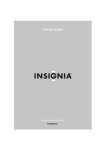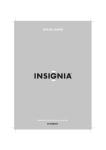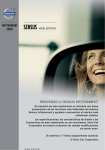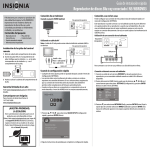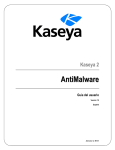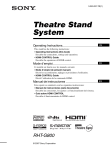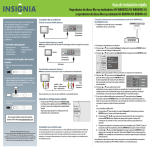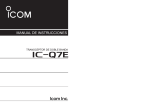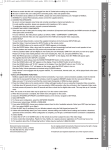Download GUÍA DEL USUARIO
Transcript
GUÍA DEL USUARIO Reproductor inalámbrico conectado de discos Blu-ray 3D NS-WBRDVD3 Contents Instrucciones importantes de seguridad . . . . . . . . . . . . . . . . . . . . . . . . . . . . .1 Advertencias . . . . . . . . . . . . . . . . . . . . . . . . . . . . . . . . . . . . . . . . . . . . . . . . . . . . . . . . . . . . 2 Introducción . . . . . . . . . . . . . . . . . . . . . . . . . . . . . . . . . . . . . . . . . . . . . . . . . . . . . . . .3 Características . . . . . . . . . . . . . . . . . . . . . . . . . . . . . . . . . . . . . . . . . . . . . . . . . . . . . .3 Contenido del paquete . . . . . . . . . . . . . . . . . . . . . . . . . . . . . . . . . . . . . . . . . . . . . . . . . Vista frontal . . . . . . . . . . . . . . . . . . . . . . . . . . . . . . . . . . . . . . . . . . . . . . . . . . . . . . . . . . . . . Vista posterior . . . . . . . . . . . . . . . . . . . . . . . . . . . . . . . . . . . . . . . . . . . . . . . . . . . . . . . . . . Control remoto . . . . . . . . . . . . . . . . . . . . . . . . . . . . . . . . . . . . . . . . . . . . . . . . . . . . . . . . . 3 4 5 6 Preparación de su reproductor . . . . . . . . . . . . . . . . . . . . . . . . . . . . . . . . . . . . . .7 Instalación de las pilas del control remoto . . . . . . . . . . . . . . . . . . . . . . . . . . . . . . . 7 Conexión de un televisor usando un cable HDMI (óptima) . . . . . . . . . . . . . . . . 8 Conexión de un televisor usando un cable AV (buena) . . . . . . . . . . . . . . . . . . . 8 Conexión de un amplificador con audio digital óptico . . . . . . . . . . . . . . . . . . . . 8 Conexión de un amplificador usando audio coaxial digital . . . . . . . . . . . . . . . 9 Conexión a Internet . . . . . . . . . . . . . . . . . . . . . . . . . . . . . . . . . . . . . . . . . . . . . . . . . . . . . 9 Encendido de su reproductor por primera vez . . . . . . . . . . . . . . . . . . . . . . . . . . 10 Uso de su reproductor . . . . . . . . . . . . . . . . . . . . . . . . . . . . . . . . . . . . . . . . . . . . . 11 Usando las aplicaciones conectadas . . . . . . . . . . . . . . . . . . . . . . . . . . . . . . . . . . . . Activación de un servicio en línea . . . . . . . . . . . . . . . . . . . . . . . . . . . . . . . . . . . . . . Discos reproducibles . . . . . . . . . . . . . . . . . . . . . . . . . . . . . . . . . . . . . . . . . . . . . . . . . . . Acerca de discos Blu-ray . . . . . . . . . . . . . . . . . . . . . . . . . . . . . . . . . . . . . . . . . . . . . . . . Acerca de BD-Live . . . . . . . . . . . . . . . . . . . . . . . . . . . . . . . . . . . . . . . . . . . . . . . . . . . . . . Reproducción de un disco Blu-ray o DVD . . . . . . . . . . . . . . . . . . . . . . . . . . . . . . . Control de la reproducción de discos Blu-ray o DVD . . . . . . . . . . . . . . . . . . . . . Reproducción de un CD de audio . . . . . . . . . . . . . . . . . . . . . . . . . . . . . . . . . . . . . . . Control de la reproducción de CD de audio . . . . . . . . . . . . . . . . . . . . . . . . . . . . . Visualización de fotos y reproducción de archivos de música y video . . . . Búsqueda de un título, un capítulo o el tiempo transcurrido . . . . . . . . . . . . . Repetición de un título, un capítulo o una pista de CD . . . . . . . . . . . . . . . . . . . Creación de un bucle de reproducción en un DVD o un CD de audio . . . . . Uso del modo PIP (imagen en imagen) . . . . . . . . . . . . . . . . . . . . . . . . . . . . . . . . . . Uso del menú emergente de disco . . . . . . . . . . . . . . . . . . . . . . . . . . . . . . . . . . . . . Selección del canal de audio con el control remoto . . . . . . . . . . . . . . . . . . . . . Selección de un ángulo de cámara . . . . . . . . . . . . . . . . . . . . . . . . . . . . . . . . . . . . . Selección de la relación de aspecto del televisor . . . . . . . . . . . . . . . . . . . . . . . . Selección de la resolución de la salida de video . . . . . . . . . . . . . . . . . . . . . . . . . Ajuste de la imagen de HDMI incluyendo el modo 3D . . . . . . . . . . . . . . . . . . . Selección del modo de salida de audio digital . . . . . . . . . . . . . . . . . . . . . . . . . . . Selección del modo de salida de audio digital de HDMI . . . . . . . . . . . . . . . . . Selección de la frecuencia de submuestreo de PCM . . . . . . . . . . . . . . . . . . . . . Activación o desactivación del control de rango dinámico . . . . . . . . . . . . . . . Selección del idioma para el menú de pantalla . . . . . . . . . . . . . . . . . . . . . . . . . . Selección del idioma del menú del disco. . . . . . . . . . . . . . . . . . . . . . . . . . . . . . . . Selección del idioma del audio del disco . . . . . . . . . . . . . . . . . . . . . . . . . . . . . . . . Selección del idioma de los subtítulos . . . . . . . . . . . . . . . . . . . . . . . . . . . . . . . . . . Configuración de una conexión cableada a Internet . . . . . . . . . . . . . . . . . . . . . Configuración de una conexión inalámbrica a Internet . . . . . . . . . . . . . . . . . . Visualización de información sobre la conexión de Internet . . . . . . . . . . . . . ii www.insigniaproducts.com 11 11 12 13 13 13 13 14 15 15 18 18 18 19 19 19 19 20 20 21 21 22 22 23 24 24 25 25 26 26 27 Contents Cómo probar su conexión de Internet . . . . . . . . . . . . . . . . . . . . . . . . . . . . . . . . . . Ajuste de la dirección IP . . . . . . . . . . . . . . . . . . . . . . . . . . . . . . . . . . . . . . . . . . . . . . . . Ajuste del nivel de acceso a Internet de BD-Live . . . . . . . . . . . . . . . . . . . . . . . . . Ajuste del tiempo para activar el protector de pantalla . . . . . . . . . . . . . . . . . . Ajuste del modo de reproducción automática de discos . . . . . . . . . . . . . . . . . Activación o desactivación de InLink . . . . . . . . . . . . . . . . . . . . . . . . . . . . . . . . . . . . Actualización del firmware de su reproductor . . . . . . . . . . . . . . . . . . . . . . . . . . . Visualización de información del sistema . . . . . . . . . . . . . . . . . . . . . . . . . . . . . . . Visualización de información sobre el software de código abierto . . . . . . . Visualización de información BD-Live . . . . . . . . . . . . . . . . . . . . . . . . . . . . . . . . . . . Eliminación del almacenamiento de BD-Live . . . . . . . . . . . . . . . . . . . . . . . . . . . . Configuración de la contraseña de los controles de los padres . . . . . . . . . . . Ajuste del nivel de los controles de los padres . . . . . . . . . . . . . . . . . . . . . . . . . . 28 28 29 29 30 30 31 31 32 32 33 33 34 Mantenimiento . . . . . . . . . . . . . . . . . . . . . . . . . . . . . . . . . . . . . . . . . . . . . . . . . . . 35 Pautas generales . . . . . . . . . . . . . . . . . . . . . . . . . . . . . . . . . . . . . . . . . . . . . . . . . . . . . . . Interferencia eléctrica . . . . . . . . . . . . . . . . . . . . . . . . . . . . . . . . . . . . . . . . . . . . . . . . . . Condensación . . . . . . . . . . . . . . . . . . . . . . . . . . . . . . . . . . . . . . . . . . . . . . . . . . . . . . . . . Almacenamiento de los discos . . . . . . . . . . . . . . . . . . . . . . . . . . . . . . . . . . . . . . . . . Manejo de los discos . . . . . . . . . . . . . . . . . . . . . . . . . . . . . . . . . . . . . . . . . . . . . . . . . . . Limpieza de los discos . . . . . . . . . . . . . . . . . . . . . . . . . . . . . . . . . . . . . . . . . . . . . . . . . 35 35 35 35 35 35 Localización y corrección de fallas . . . . . . . . . . . . . . . . . . . . . . . . . . . . . . . . . 36 Carga de los ajustes predeterminados . . . . . . . . . . . . . . . . . . . . . . . . . . . . . . . . . . Desactivación individual de las aplicaciones en línea . . . . . . . . . . . . . . . . . . . . Alimentación . . . . . . . . . . . . . . . . . . . . . . . . . . . . . . . . . . . . . . . . . . . . . . . . . . . . . . . . . . Operación . . . . . . . . . . . . . . . . . . . . . . . . . . . . . . . . . . . . . . . . . . . . . . . . . . . . . . . . . . . . . Pantalla del televisor, video y conexiones de HDMI . . . . . . . . . . . . . . . . . . . . . . BD-Live y conexiones de USB . . . . . . . . . . . . . . . . . . . . . . . . . . . . . . . . . . . . . . . . . . . Conexiones de Internet inalámbricas . . . . . . . . . . . . . . . . . . . . . . . . . . . . . . . . . . . Otros problemas de reproducción . . . . . . . . . . . . . . . . . . . . . . . . . . . . . . . . . . . . . . 36 36 37 37 38 38 38 39 Especificaciones . . . . . . . . . . . . . . . . . . . . . . . . . . . . . . . . . . . . . . . . . . . . . . . . . . . 40 Requisito para archivos de video (USB/DISC) . . . . . . . . . . . . . . . . . . . . . . . . . . . . 40 Requisito para archivos de audio MP3/WMA (USB/Disco) . . . . . . . . . . . . . . . . 40 Requisito para archivos de fotos (USB/Disco) . . . . . . . . . . . . . . . . . . . . . . . . . . . . 40 Avisos legales . . . . . . . . . . . . . . . . . . . . . . . . . . . . . . . . . . . . . . . . . . . . . . . . . . . . . 41 Garantía limitada de un año . . . . . . . . . . . . . . . . . . . . . . . . . . . . . . . . . . . . . . . 42 www.insigniaproducts.com iii Contents iv www.insigniaproducts.com CUIDADO RIESGO DE CHOQUE ELÉCTRICO NO ABRIR Este símbolo indica que voltaje peligroso que puede constituir un riesgo de choque eléctrico se encuentra presente dentro de su reproductor. Esta etiqueta se encuentra ubicada en la parte posterior de su reproductor. Este símbolo indica que hay instrucciones importantes de operación y mantenimiento en la literatura que acompaña a su reproductor. Éste es el símbolo de la CLASE II (Aislamiento doble) Advertencia Su reproductor utiliza un sistema de láser. El uso de cualquier otro control, ajuste o procedimiento que no sea especificado en este manual puede resultar en una exposición peligrosa a la radiación. Existe radiación láser visible cuando la unidad está abierta y sus seguros se han anulado. No mire fijamente el haz de luz. Desecho de su antiguo equipo 1. Cuando este símbolo de un contenedor tachado se encuentra fijado a un producto, significa que este producto está cubierto por la Directiva Europea 2002/96/EC. 2. Debe separar todos los productos eléctricos y electrónicos de los desperdicios de recogida municipal y deshacerse de ellos mediante los centros de recolección designados por el gobierno o por las autoridades locales. 3. Desechar correctamente su equipo antiguo ayudará a prevenir posibles consecuencias negativas en el medio ambiente y en la salud. 4. Para obtener más información sobre cómo deshacerse de su equipo antiguo, por favor, contacte con la oficina de su ayuntamiento, el servicio de desecho de desperdicios o la tienda donde compró el producto. Instrucciones importantes de seguridad 1 2 3 4 5 6 7 Lea estas instrucciones. Conserve estas instrucciones. Preste atención a todas las advertencias. Siga todas las instrucciones. No utilice este aparato cerca del agua. Limpie únicamente con un paño seco. No bloquee ninguna abertura de ventilación. Instale de acuerdo a las instrucciones del fabricante. 8 No instale la unidad cerca de fuentes de calor tales como radiadores, estufas u otros aparatos (por ejemplo amplificadores) que produzcan calor. 9 No anule el propósito de seguridad del enchufe polarizado o con conexión a tierra. Un enchufe polarizado tiene dos clavijas planas, una más ancha que la otra. Un enchufe del tipo de conexión a tierra tiene dos espigas y una tercera clavija de tierra. La clavija plana o tercera clavija se proporciona para su seguridad. Si el enchufe proporcionado no entra en el tomacorriente, consulte con un electricista para reemplazar el tomacorriente obsoleto. 10 Evite caminar sobre el cable de alimentación o que éste sea aplastado especialmente en los enchufes, los receptáculos y el punto donde éste sale del aparato. 11 Se deben utilizar únicamente los aditamentos y accesorios especificados por el fabricante. 12 Use solamente con carros, bases, trípodes, plataformas, o mesas especificadas por el fabricante o que se vendan con el producto. Cuando se usa un carro, debe tener precaución al mover la combinación del carro y el aparato para evitar lesionarse si el conjunto se da vuelta. 13 Desconecte este aparato durante tormentas eléctricas o cuando no se utilice por un periodo de tiempo extendido. 14 Remita todas las reparaciones a personal de servicio calificado. El servicio de reparación de este aparato se requiere cuando haya sido dañado de cualquier manera, como cuando se ha dañado el cable de corriente o el enchufe, o se ha derramado líquido u objetos han caído dentro del aparato, o el aparato ha sido expuesto a la lluvia o humedad, cuando éste no funciona normalmente o cuando se ha caído. 15 El tomacorriente de pared es el dispositivo de desconexión. El enchufe deberá permanecer listo para su uso. 16 Un aparato con un enchufe de tres espigas con conexión a tierra es un aparato de Clase I, que necesita ser conectado a tierra para prevenir un posible choque eléctrico. Asegúrese de conectar este reproductor inalámbrico conectado de discos Blu-ray 3D de clase I en un tomacorriente con conexión a tierra de tres espigas. 17 Las pilas del control remoto no deben ser expuestas al calor excesivo tal como la luz del sol, el fuego, etc. 18 Este aparato no debe exponerse a goteo o salpicaduras y no deben colocarse objetos llenos de líquidos, tales como vasijas, sobre el aparato. www.insigniaproducts.com 1 Advertencias Piezas de repuesto Advertencia La etiqueta de advertencia de radiación láser se encuentra en la parte inferior del reproductor. Peligro de choque eléctrico Para reducir el riesgo de incendio o choque eléctrico, no remueva ninguna cubierta ni exponga el equipo a la lluvia o la humedad. En el interior no hay piezas que requieran mantenimiento por el usuario. Para realizar reparaciones acuda a técnicos de servicio calificado. Rayos Cómo protección adicional durante una tormenta de rayos, o cuando se deja de usar por un periodo de tiempo prolongado, desconéctelo del tomacorriente. Esto ayudará a evitar daños a su equipo y lesiones personales debidos a rayos o sobretensiones en las líneas de alimentación. Cuando se necesiten repuestos, asegúrese de que el técnico de reparación use repuestos especificados por el fabricante o que tengan las mismas características que la pieza original. Las substituciones no autorizadas pueden resultar en incendio, choque eléctrico, lesiones personales u otros peligros. Verificación de seguridad Después de completar cualquier servicio o reparación de esta unidad, pídale al técnico de servicio que realice verificaciones de seguridad rutinarias para determinar que su reproductor inalámbrico conectado de discos Blu-ray 3D se encuentra en perfecto estado de funcionamiento. Fuente de alimentación Su reproductor inalámbrico conectado de discos Blu-ray 3D debe funcionar únicamente con el tipo de alimentación eléctrica indicada en la etiqueta de señalización. Si no está seguro del tipo de fuente de alimentación en su casa, consulte un electricista o a la compañía local de energía. www.insigniaproducts.com 2 Reproductor inalámbrico conectado de discos Blu-ray 3D Reproductor inalámbrico conectado de discos Blu-ray 3D Introducción Contenido del paquete Felicitaciones por comprar un producto de alta calidad de Insignia. Su NS-WBRDVD3 representa el más moderno diseño de reproductor inalámbrico conectado de discos Blu-ray 3D y está concebido para brindar un rendimiento confiable y sin problemas. • Reproductor inalámbrico conectado de discos Blu-ray 3D • Control remoto con dos pilas AAA • Informaciones importantes • Guía de configuración rápida Características • Compatible con dispositivos 3D, tal como receptores de AV o televisores, que le permiten ver programas de 3D usando gafas 3D (refiérase a la sección “Ajuste de la imagen de HDMI incluyendo el modo 3D” en la página 21). • Conectividad inalámbrica con Wi-Fi para facilitar la conexión. • El acceso a Internet le permite descargar contenido de BD Live y transferir películas y música. • Reproducción de video de alta definición con una resolución de hasta 1080p para una experiencia visual impresionante. • Conexión fácil y sencilla de HDTV usando un solo cable de HDMI (no se incluye el cable). • Conversión ascendente de DVD de definición estándar para una calidad de imagen mejorada hasta de 1080p por medio de una conexión de HDMI. • Intenso sonido envolvente multicanal. • Salidas múltiples para conectar su sistema de cine en casa o amplificador. • Funcionalidad PIP que le permite mostrar video principal y secundario al mismo tiempo (si está disponible en el disco Blu-ray). • Visualización con menús emergentes que no interrumpen la reproducción (si está disponible en el disco Blu-ray). • HDMI 1080p 24 cps la velocidad de cuadro de las películas. Cuando su reproductor está conectado a un televisor que acepta 24 cps y esta función está activada, los discos DVD y Blu-ray presentan las películas con la velocidad de cuadro original y proveen una experiencia de cine. www.insigniaproducts.com 3 Reproductor inalámbrico conectado de discos Blu-ray 3D Vista frontal N.° Elemento Descripción 1 Bandeja de discos Inserte un disco con la etiqueta hacia arriba en esta bandeja. Para abrir o cerrar la bandeja, presione (abrir/cerrar). 2 Pantalla LED Muestra información de estado. 3 Sensor del control remoto Recibe las señales del control remoto. No se deben obstruir. 4 Botón Permite abrir o cerrar la bandeja de discos. (abrir/cerrar) 5 Botón (reproducir/pausar) Permite comenzar o pausar la reproducción del disco. Permite detener la reproducción. El menú de INICIO aparecerá en la pantalla. Para reanudar la reproducción, en el menú de INICIO presione S T W o X para resaltar My Media (Mis medios) y presione ENTER (Entrar). Presione S o T para resaltar DVD-Video, o Blu-ray Disc (Disco Blu-ray) y presione (reproducir/pausar) o ENTER (Entrar). Dependiendo del disco, la 6 Botón (detener) reproducción comienza donde se detuvo o al comienzo del disco. Presione dos veces para detener la reproducción completamente. Dependiendo del disco, cuando se presiona S T W o X en el menú de INICIO, resalte My Media (Mis medios) y presione ENTER (Entrar). Presione S o T para resaltar DVD-Video o Blu-ray Disc (Disco Blu-ray) y presione (reproducir/pausar) o ENTER (Entrar), la reproducción comienza al principio del disco. Permite encender o su reproductor o ponerlo en el modo de suspensión. Cuando su reproductor se encuentra en el modo de suspensión, todavía hay corriente fluyendo dentro de su reproductor. Para 7 Botón (Encendido) desconectar la corriente, desenchufe el cable de alimentación. Inserte una unidad flash USB en este puerto para reproducir archivos multimedia usando el Media 8 Puerto USB Center. Refiérase a la sección “Visualización de fotos y reproducción de archivos de música y video” en la página 15. www.insigniaproducts.com 4 Reproductor inalámbrico conectado de discos Blu-ray 3D Vista posterior N.° Elemento 1 Cable de alimentación 2 SALIDA DE AUDIO IZQ./DER. 3 SALIDA DE AUDIO COAXIAL 4 SALIDA DE VIDEO 5 SALIDA HDMI 6 ETHERNET 7 SALIDA DIGITAL ÓPTICA 8 Antena WiFi Descripción Enchufe el cable de alimentación en un tomacorriente. Conecte estos enchufes en las tomas de entrada de audio analógico de un televisor o receptor usando un cable de audio analógico. Refiérase a la sección “Conexión de un televisor usando un cable AV (buena)” en la página 8. Conecte este enchufe en la toma de entrada coaxial digital en un receptor para reproducir el sonido a través de los altavoces del receptor. Refiérase a la sección “Conexión de un amplificador usando audio coaxial digital” en la página 9. Conecte este enchufe a la toma de entrada de video en un televisor o receptor usando un cable de video compuesto. Refiérase a la sección “Conexión de un televisor usando un cable AV (buena)” en la página 8. Conecte un televisor a esta toma usando un cable de HDMI. Un cable de HDMI lleva el video y el audio. No necesita realizar una conexión de audio separada. Refiérase a la sección “Conexión de un televisor usando un cable HDMI (óptima)” en la página 8. Conecte un cable de Ethernet en esta toma y a una toma de Internet de banda ancha para transferir películas y música y descargar información de BD-Live. Conecte este enchufe en la toma de entrada óptica digital de un receptor para reproducir el sonido a través de los altavoces del receptor. Refiérase a la sección “Conexión de un amplificador con audio digital óptico” en la página 8. Envía y recibe las señales de un punto de acceso inalámbrico o un enrutador. www.insigniaproducts.com 5 Reproductor inalámbrico conectado de discos Blu-ray 3D Control remoto N.° Elemento 6 Botón (detener) 7 X (reproducir) 8 MENÚ DEL DISCO 9 STWX 10 ENTRAR 11 12 N.° Elemento 1 SUSPENSIÓN/ENCENDIDO 2 Botones numéricos 3 BORRAR 4 5 (retroceso rápido) / (avance rápido/ avance lento) Descripción Permite encender o su reproductor o ponerlo en el modo de suspensión. Cuando su reproductor se encuentra en el modo de suspensión, todavía hay corriente fluyendo dentro de su reproductor. Para desconectar la corriente, desenchufe el cable de alimentación. En el modo de reproducción, presione SEARCH (Búsqueda) y presione los botones numéricos para ingresar un título, un capítulo, una pista o el tiempo. En el modo de menú, permiten ingresar los números. Permite borrar una entrada equivocada. Permite retroceder rápidamente. Cada vez que se presiona este botón, la velocidad de retroceso rápido aumenta de WW 1, WW 2, WW 3, WW 4 a WW 5. Presione X (reproducir) para reanudar la reproducción normal. Permite avanzar rápidamente. Cada vez que se presiona este botón, la velocidad de avance rápido aumenta de XX 1, XX 2, XX 3, XX 4 a XX 5. Presione X (reproducir) para reanudar la reproducción normal. Presione (pausar), y presione este botón para reproducir lentamente. 13 14 15 16 Descripción Permite detener la reproducción. El menú de INICIO aparecerá en la pantalla. Para reanudar la reproducción, en el menú de INICIO presione S T W o X para resaltar My Media (Mis medios) y presione ENTER (Entrar). Presione S o T para resaltar DVD-Video o Blu-ray Disc (Disco Blu-ray) y presione X (reproducir) o ENTER (Entrar). Dependiendo del disco, la reproducción comienza donde se detuvo o al comienzo del disco. Presione dos veces para detener la reproducción completamente. Dependiendo del disco, cuando se presiona S T W o X en el menú de INICIO, resalte My Media (Mis medios) y presione ENTER (Entrar). Presione S o T para resaltar DVD-Video o Blu-ray Disc (Disco Blu-ray) y presione X (reproducir) o ENTER (Entrar), la reproducción comienza al principio del disco. Permite comenzar a reproducir. Durante la reproducción de discos Blu-ray o DVD, permite abrir el menú principal del disco Blu-ray o DVD donde se pueden seleccionar las opciones de reproducción. Cuando un menú está abierto, permite resaltar un elemento y presione ENTER (Entrar). Cuando se ve una fotografía (un archivo JPEG), presione para girar la imagen. Permite confirmar las selecciones. INICIO Permite abrir el menú INICIO. Permite mostrar y cambiar los ajustes del reproductor de medios, tal como el título y capítulo actual, el tiempo de reproducción transcurrido o restante, el modo de reproducción, el modo de audio, el ángulo de visualización, el idioma de subtítulos y la MENÚ velocidad de bits. Presione ENTER (Entrar) y luego S o T para seleccionar el elemento que desea cambiar. Cambie el elemento y presione ENTER (Entrar). Presione nuevamente MENU (Menú) para ocultar el menú. Permite seleccionar un idioma de subtítulos o desactivarlos. Cuando se presiona este botón, aparece “X/X XXX” en la pantalla. La primera “X” indica el SUBTÍTULOS número del idioma actual. La segunda “X” indica el número total de idiomas disponibles. “XXX” indica el país del idioma. Cuando reproduzca un disco Blu-ray que tiene una aplicación Java™, permite controlar la A (rojo), B (verde), C (amarillo), reproducción. Para obtener más información, D (azul) refiérase a los documentos que vinieron con su disco Blu-ray. Permite seleccionar la resolución de video. Refiérase a la sección “Selección de la RESOLUCIÓN resolución de la salida de video” en la página 20. ABRIR/CERRAR 17 ZOOM 18 ÁNGULO www.insigniaproducts.com Permite abrir o cerrar la bandeja de discos. Permite hacer zoom in en el video. Cada vez que presione este botón, el nivel de ampliación cambiará. Permite seleccionar un ángulo de cámara si hay múltiples ángulos disponibles en el disco. Refiérase a la sección “Selección de un ángulo de cámara” en la página 19. 6 Reproductor inalámbrico conectado de discos Blu-ray 3D N.° Elemento 19 A-B 20 REPETIR 21 BÚSQUEDA 22 23 24 / (siguiente/paso hacia adelante) (anterior) (pausar) 25 MENÚ EMERGENTE 26 REGRESAR 27 VISUALIZACIÓN 28 AUDIO 29 PIP (Imagen en Imagen) 30 AUDIO PIP Descripción Permite crear un bucle de reproducción. Refiérase a la sección “Creación de un bucle de reproducción en un DVD o un CD de audio” en la página 18. Permite repetir el título, el capítulo o la pista actual, repetir todo o desactivar el modo de repetición. Refiérase a la sección “Repetición de un título, un capítulo o una pista de CD” en la página 18. Permite buscar un título, un capítulo, o un tiempo determinado en un disco. Refiérase a la sección “Búsqueda de un título, un capítulo o el tiempo transcurrido” en la página 18. Permite ir al siguiente título, capítulo o a la siguiente pista. Presione (pausar) y luego este botón para reproducir un cuadro de video a la vez. Permite ir al título, al capítulo o a la pista anterior. Permite pausar la reproducción. Presione de nuevo para reanudar la reproducción. Durante la reproducción de un disco Blu-ray, permite abrir un menú que le permite controlar la reproducción del disco. En el Media Center, permite abrir el menú Edit (Editar) donde se puede seleccionar archivos a reproducir. Con el menú de INICIO abierto, permite regresar al menú anterior. Permite mostrar la información del disco. Presione nuevamente para ocultar la información. Permite seleccionar el modo de audio. Refiérase a la sección “Selección del canal de audio con el control remoto” en la página 19. Permite activar o desactivar el modo de imagen en imagen (PIP). Refiérase a la sección “Uso del modo PIP (imagen en imagen)” en la página 19. En el modo PIP, permite activar o desactivar el audio del video secundario. Refiérase a la sección “Uso del modo PIP (imagen en imagen)” en la página 19. Preparación de su reproductor Instalación de las pilas del control remoto Para instalar las pilas del control remoto: 1 Presione sobre el seguro de la cubierta del compartimiento de las pilas y deslice la cubierta del control remoto. 2 Inserte dos pilas AAA en el compartimiento de pilas. Verifique que los símbolos + y – en las pilas correspondan con los símbolos + y – en el compartimiento de las pilas. 3 Vuelva a colocar la cubierta. Precauciones • • • • • • www.insigniaproducts.com Asegúrese de insertar correctamente las pilas. No caliente ni abra ni haga cortocircuito a las pilas. No tire las pilas al fuego. No se deben mezclar distintos tipos de pilas, ni combinar usadas con nuevas. No intente recargar pilas que no sean recargables. Si el control remoto no funciona correctamente o si el rango de operación disminuye, reemplace las pilas. 7 Reproductor inalámbrico conectado de discos Blu-ray 3D Conexión de un televisor usando un cable HDMI (óptima) Para conectar un televisor usando un cable de HDMI (conexión óptima): • Conecte un cable HDMI (no incluido) a la toma de salida de HDMI (HDMI OUT) situada en la parte posterior de su receptor y a la toma de entrada de HDMI (HDMI IN) en el televisor. Vista posterior del reproductor Televisor Conexión de un amplificador con audio digital óptico Para conectar un amplificador con audio digital óptico: 1 Conecte un cable de video (no incluido) a la toma de salida de video (VIDEO OUT) situadas en la parte posterior de su reproductor y a la toma de entrada de video (VIDEO IN) en el televisor. Nota Conecte un cable de HDMI (no incluido) a la toma de salida de HDMI (HDMI OUT) situada en la parte posterior de su reproductor y a la toma de entrada de HDMI (HDMI IN) en el televisor en lugar de usar la toma de salida de video (VIDEO OUT). Cable de HDMI Televisor Nota Vista posterior del reproductor Amplificador Un cable de HDMI lleva el video y el audio. No necesita realizar una conexión de audio. Conexión de un televisor usando un cable AV (buena) Para conectar un televisor usando un cable de AV (buena conexión): • Conecte un cable de A/V (no incluido) a la salida de video ( VIDEO OUT) y a las tomas de la salida de audio izq./der. (L/R AUDIO OUT) en la parte posterior de su reproductor y a la toma de la entrada de video (VIDEO IN) y de la entrada de audio izq./der. (AUDIO IN L/R) en el televisor. Usualmente, las tomas y los conectores de los cables están codificados por color. Asegúrese de que los colores coinciden. Cable de video Cable óptico de audio digital 2 Conecte un cable óptico digital (no incluido) a la toma de salida digital óptica (OPTICAL DIGITAL OUT) situada en la parte posterior de su reproductor a la toma de entrada digital óptica (OPTICAL DIGITAL IN) en el amplificador. Vista posterior del reproductor Televisor Cable de AV www.insigniaproducts.com 8 Reproductor inalámbrico conectado de discos Blu-ray 3D Conexión de un amplificador usando audio coaxial digital Para conectar un amplificador usando audio coaxial digital: 1 Conecte un cable de video (no incluido) a la toma de salida de video (VIDEO OUT) situadas en la parte posterior de su reproductor y a la toma de entrada de video (VIDEO IN) en el televisor. Conexión a Internet Conexión con cables El uso de una red cableada proporciona el mejor rendimiento, porque en este caso los equipos se conectan directamente a la red y no están sujetas a las interferencias de radiofrecuencia. Notas • Nota • Conecte un cable de HDMI (no incluido) a la toma de salida de HDMI (HDMI OUT) situada en la parte posterior de su reproductor y a la toma de entrada de HDMI (HDMI IN) en el televisor en lugar de usar la toma de salida de video (VIDEO OUT). • • Televisor Cable de video Vista posterior del reproductor Amplificador Cable coaxial de audio digital 2 Conecte un cable coaxial digital (no incluido) a la toma posterior en la salida digital coaxial (COAXIAL DIGITAL OUT) situada en la parte posterior de su reproductor a la toma de entrada de audio coaxial (COAXIAL DIGITAL IN) en el amplificador. Cuando se enchufe o desenchufe el cable de Ethernet, sostenga la porción del enchufe del cable. Cuando se desenchufe no tire del cable de Ethernet. Mientras se presiona el seguro del cable en el conector, saque el conector de la toma. No conecte un cable de teléfono modular a la toma de ETHERNET. Las configuraciones de conexión varían dependiendo de las especificaciones de su proveedor de servicio de Internet. Póngase en contacto con su proveedor para obtener instrucciones específicas sobre como configurar su conexión con cables. Para conectarse a Internet usando una conexión con cables: 1 Asegúrese de que su reproductor esté apagado y que el cable de alimentación está desenchufado. 2 Conecte un cable de red a la toma ETHERNET en la parte posterior de su reproductor y en un enrutador cableado usando un cable LAN o Ethernet disponible. Para obtener instrucciones sobre cómo configurar una conexión de Internet con cables, refiérase a la sección “Configuración de una conexión cableada a Internet” en la página 26. www.insigniaproducts.com 9 Reproductor inalámbrico conectado de discos Blu-ray 3D Encendido de su reproductor por primera vez Conexión inalámbrica Su reproductor incorpora un modulo inalámbrico IEEE 802.11n, que también admite las normas IEEE 802.11b/g. Para obtener el mejor rendimiento inalámbrico, le recomendamos usar una red (un punto de acceso o enrutador inalámbrico) Wi-Fi certificada IEEE 802.11n. El método de conexión y configuración puede variar según el equipo utilizado y el entorno de la red. La primera vez que encienda su reproductor, se abrirá el Asistente de configuración rápida (Quick Setup). Se puede usar el Asistente para seleccionar los ajustes iniciales de su reproductor, tales como el idioma del menú y la resolución del video. Nota El Asistente de configuración rápida selecciona automáticamente los ajustes usados más frecuentemente. Si no está seguro sobre un ajuste, use el ajuste seleccionado por el Asistente de configuración rápida. NS-W BRDVD3 5V 500mA Para completar el Asistente de configuración rápida: 1 Verifique que el televisor esté conectado a su reproductor. 2 Encienda el televisor y su reproductor. Se abre el Asistente de configuración rápida. Para obtener instrucciones sobre cómo configurar una conexión inalámbrica, refiérase a la sección “Configuración de una conexión inalámbrica a Internet” en la página 26. 3 Presione ENTER (Entrar) y siga las instrucciones de pantalla para completar el Asistente. Cuando el Asistente termine, se mostrará la siguiente pantalla. Page: 6/6 Quick Setup Quick Setup is completed! Press ENTER to confirm your settings and enjoy your player. Any of these settings can be adjusted later using the SETTINGS menu. RETURN Previous ENTER Confirm Settings Nota Se puede ejecutar nuevamente el Asistente de configuración rápida seleccionando QUICK SETUP (Configuración rápida) en el menú de INICIO. www.insigniaproducts.com 10 Reproductor inalámbrico conectado de discos Blu-ray 3D Uso de su reproductor Usando las aplicaciones conectadas Nota Los servicios en línea actualizan frecuentemente sus sitios. Estos pueden cambiar cómo se inicia sesión o cómo se usan los sitios. Si encuentra problemas cuando trata de usar un servicio, póngase en contacto con el servicio, no con Insignia. Se puede ver películas por Internet (por ejemplo, de Netflix o CinemaNow) o escuchar la radio por Internet Pandora, o ver lo último en video personal en YouTube. Antes de poder usar estos servicios de Internet, deberá: • Conectar su reproductor a Internet. • Tener una cuenta válida con estos servicios. • Seguir las intrusiones en pantalla para activar las cuentas. Necesitará una computadora. Activación de un servicio en línea Para activar un servicio en línea: 1 Después de conectarse sin problemas a Internet, presione HOME (Inicio). Se muestra el menú de INICIO. 2 Presione S o T W o X para resaltar el servicio que desea acceder y presione ENTER (Entrar). 3 Siga las instrucciones en pantalla para activar y crear una cuenta. Necesitará una computadora. Para obtener más información sobre como desactivar un servicio en línea, refiérase a la sección “Desactivación individual de las aplicaciones en línea” en la página 36. Viendo películas con Netflix (la aplicación sólo está disponible en EE.UU.) Nota CinemaNow estará disponible en el mercado canadiense en una versión futura. Con CinemaNow en su reproductor, se puede rentar algunas de sus películas favoritas desde la comodidad de su sofá. Todo lo que necesita es su control remoto de Insignia. Una vez que tenga una cuenta con CinemaNow, busque unas palomitas de maíz y disfrute de la película. Para configurar su cuenta de CinemaNow: 1 Configure su cuenta de CinemaNow en su computadora. Visite www.cinemanow.com/activate para obtener un NIP de activación. 2 Haga clic en Activate a New Device (Activar un dispositivo nuevo) e inicie sesión nuevamente con su nombre de usuario y contraseña. 3 Ingrese cualquier nombre en la sección Name Your Device (Nombre su dispositivo) y haga clic en Continue (Continuar). Se le asignará un número de activación válido para ingresar en el campo de activación dentro de la aplicación CinemaNow en su reproductor. 4 Después de conectarse sin problemas a Internet, presione HOME (Inicio). Se muestra el menú de INICIO. 5 Presione S T W o X para seleccionar CinemaNow y presione ENTER (Entrar). 6 Seleccione la ficha Settings (Ajustes) en la parte inferior de la pantalla y presione ENTER (Entrar). 7 Seleccione Activate (Activar) e ingrese su código de activación. Ahora podrá rentar películas usando CinemaNow. 8 Para salir de CinemaNow, presione HOME (Inicio). Viendo películas con Netflix (la aplicación solo está disponible en EE.UU. y Canadá) Nota Debe tener una cuenta de Netflix para poder transferir películas Netflix en continuo con este reproductor. Con Netflix en su reproductor, si tiene un plan ilimitado con Netflix, puede ver instantáneamente miles de películas y episodios de TV por medio de transferencia continua de Netflix a su reproductor. Solo agregue programas a su fila instantánea en Netflix y comience a verlos. Cómo ver películas con Netflix: 1 Después de conectarse sin problemas a Internet, presione HOME (Inicio). Se muestra el menú de INICIO. 2 Presione S T W o X para seleccionar Netflix y presione ENTER (Entrar). 3 Siga las instrucciones en pantalla para instalar su reproductor. Recibirá un código de activación. 4 Si ya tiene una cuenta de Netflix, inicie sesión en su cuenta desde su computadora. Haga clic en el enlace Your Account & Help (Su cuenta y ayuda) en la esquina superior derecha de la pantalla. En la sección WATCHING INSTANTLY ON YOUR TV OR COMPUTER (Visualización instantánea en su televisor o computadora), haga clic en Activate a Netflix Ready Device (Activar un dispositivo listo para Netflix) e ingrese el código de activación que obtuvo en el paso 1. O Si no posee una cuenta con Netflix, visite http://www.netflix.com/Insignia (EE.UU.) o http://www.netflix.ca/Insignia (Canadá) para comenzar su prueba gratuita e ingrese el código de activación que obtuvo en el paso 1 en el campo Insignia code (Código de Insignia) en la pantalla. 5 Después de configurar su cuenta y activar su reproductor de discos, explore Instant (Instantánea) desde la ficha Your Queue (Su fila) y agregue películas a su fila. 6 Para salir de Netflix, presione HOME (Inicio). www.insigniaproducts.com 11 Reproductor inalámbrico conectado de discos Blu-ray 3D Póngase en contacto con la compañía asociada (no con Insignia) si encuentra un problema usando una de estas aplicaciones: Escuchando música con Pandora (aplicación disponible sólo en EE.UU.) Pandora en su reproductor le permite elegir exactamente la música que desea escuchar y crea estaciones de radio por Internet personalizadas. Sólo ingrese el título de una canción o el nombre de una banda que representa el tipo de música que desea escuchar y Pandora iniciará una “estación de Pandora” única que reproducirá música similar a esa. Agregue variedad al ingresar otros títulos o bandas a su estación y aún más variedad creando múltiples estaciones de Pandora (¡hasta 100!). Para clientes actuales de Pandora: 1 Después de conectarse sin problemas a Internet, presione HOME (Inicio). Se muestra el menú de INICIO. 2 Presione S T W o X para seleccionar Pandora y presione ENTER (Entrar). Se abre la pantalla Welcome to Pandora (Bienvenido a Bluetooth). 3 Presione ENTER (Entrar) para activar Pandora. Un mensaje pregunta “Do you already have a Pandora account?” (¿Ya tiene una cuenta de Pandora?). 4 Elija Yes (Sí) y presione ENTER (Entrar) para confirmar. 5 Cuando un mensaje le pida que inicie sesión en su cuenta Pandora (Sign in to your Pandora account) ingrese la dirección de correo electrónico y la contraseña correcta con el pequeño teclado en la pantalla y presione ENTER (Entrar). Después de ingresar una lista de estaciones, esta se reproducirá automáticamente . Se pueden elegir otros capítulos y presione ENTER (Entrar) para reproducir. Para clientes nuevos de Pandora: 1 Después de conectarse sin problemas a Internet, presione HOME (Inicio). Se muestra el menú de INICIO. 2 Presione S T W o X para seleccionar Pandora y presione ENTER (Entrar). Se abre la pantalla Welcome to Pandora (Bienvenido a Bluetooth). 3 Presione ENTER (Entrar) para activar Pandora. Un mensaje pregunta “Do you already have a Pandora account?” (¿Ya tiene una cuenta de Pandora?). 4 Elija No y presione ENTER (Entrar) para confirmar. Información como el código de activación aparece en la pantalla. 5 En su computadora, visite www.pandora.com/Insignia e ingrese el código de activación del Paso 4 y haga clic en Activate (Activar). Haga clic en Create a Pandora Account (Crear una cuenta de Pandora) y siga las instrucciones en pantalla. Para salir de Pandora, presione HOME (Inicio). Nota los números de soporte para las aplicaciones conectadas se aplican únicamente al mercado estadounidense. Netflix: www.netflix.com/help 1-866-579-7113 CinemaNow: www.cinemanow.com/support Pandora: http://blog.pandora.com/faq/ YouTube: http://www.google.com/support/youtube/ Nota Un servicio conectado en particular podría no estar disponible en el país en donde vive. Consulte la página de soporte de servicios de transferencia continua para ver si el servicio está disponible actualmente en su país. Para mantenerse actualizado sobre futuras opciones de servicio para su reproductor, visite www.insigniaproducts.com. Discos reproducibles Tipo de disco Logotipo Tipo de disco Disco Blu-ray 3D DVD-RW Disco Blu-ray CDs de audio (CDDA) DVD-video (DVD-ROM) CD-R DVD+R CD-RW DVD+RW MPEG4 DVD-R MP3/WMA/ JPEG/CD de datos Logotipo Notas Para crear una nueva cuenta de Pandora usando una computadora: • Visite http://www.pandora.com/ para crear una cuenta nueva. www.insigniaproducts.com • • • • • • Los discos DVD grabables (DVD+RW/+R, DVD-RW/-R) deberán ser finalizados, sólo en el modo VR. La reproducción podría no funcionar con ciertos tipos de discos o cuando se realicen operaciones específicas, tal como cambiar el ángulo o la relación de aspecto. La información sobre los discos se describe con detalles en la caja. No permita que el disco se ensucie o se raye. Huellas digitales, sucio, polvo, rayones o depósitos de humo de cigarrillo sobre la superficie podría hacer imposible que se reproduzca el disco. Los discos CD-R/-RW, DVD-RW/-R grabados con el formato UDF o ISO9660 pueden ser reproducidos. Archivos de Windows Media Audio (WMA) deberán ser grabados en el disco con una extensión de archivo .wma para poder ser reconocidos y reproducidos correctamente. Archivos de imágenes JPEG deberán ser grabados en el disco con una extensión de archivo .jpeg o .jpg para poder ser reconocidos y reproducidos correctamente. 12 Reproductor inalámbrico conectado de discos Blu-ray 3D Acerca de discos Blu-ray Reproducción de un disco Blu-ray o DVD La capacidad de almacenamiento masiva de un disco Blu-ray permite un estándar más elevado de calidad de imagen y audio y una cantidad de efectos especiales y funciones mejoras que no están disponibles en DVDs. Java Su reproductor cuenta con soporte para Java para poder obtener el máximo de los últimos discos Blu-ray. Cuando se carga un disco Blu-ray, explore el menú de títulos para disfrutar de estas funciones adicionales. Botones de color Los botones rojo, verde, amarillo y azul en el control remoto se usan con los menús interactivos cuando se usa un disco Blu-ray que incluye aplicaciones Java. Para obtener más información usando este tipo de disco, refiérase a las instrucciones que vienen con el disco. HDMI HDMI es el único tipo de conexión capaz de transmitir las inmensas cantidades de información requeridas por las resoluciones de imagen altas y de códecs de audio digital que hacen de Blu-ray un medio tan fascinante. Reproducción de discos Blu-ray La reproducción de discos Blu-ray es muy similar a la de DVD, con excepción de que los discos Blu-ray cuentan con un nivel más elevado de interactividad. La mayoría de las funciones estándar de la reproducción de DVD funcionan de la misma forma en los discos Blu-ray. Las dos excepciones más comunes son: • Reanudar reproducción: no está disponible en algunos discos Blu-ray con Java • Repetir A-B (reproducción en bucle): no está disponible en ciertos discos Blu-ray Para reproducir un disco Blu-ray o DVD: 1 Presione STANDBY/ON (Apagado/Encendido). 2 Encienda el televisor y seleccione la entrada en el televisor que coincide con el método utilizado para conectar su reproductor. 3 Presione OPEN/CLOSE (Abrir/Cerrar) para abrir la bandeja de discos. 4 Coloque un disco con el lado de la etiqueta hacia arriba en la bandeja de discos y presione OPEN/CLOSE (Abrir/Cerrar) para cerrar la bandeja. Puede tomar unos cuantos segundos para cargar el disco. 5 Si se abre un menú de disco Blu-ray o DVD, presione S T W o X para resaltar PLAY (Reproducir) y presione ENTER (Entrar). 6 Para expulsar el disco, presione OPEN/CLOSE (Abrir/Cerrar). Control de la reproducción de discos Blu-ray o DVD Cuando se reproduce un disco Blu-ray o DVD, presione el botón DISPLAY (Visualización) en el control remoto para ver la siguiente información. Número de título Tiempo de actual/Número reproducción Tipo de disco total de títulos actual Capítulo actual/ Tipo de Formato de salida Número total de capítulos reproducción de video Formato de salida de audio Nota Si el símbolo aparece en la pantalla, la acción actual no es permitida por el disco o por su reproductor. Por ejemplo, muchos discos no le permitirán avanzar rápidamente durante la información de advertencia al principio del disco. Acerca de BD-Live Algunos discos Blu-ray contienen más funciones que se pueden acceder, tales como: • Descarga de avances de películas • Comentarios de actores y directores • Juegos multijugador y chat Para acceder esta funciones necesitará: • Insertar una unidad flash USB con por lo menos 1 GB de espacio disponible en el puerto USB al frente de su reproductor. • Configurar la conexión de Internet de su reproductor Subtítulos actuales Para controlar la reproducción de discos Blu-ray o DVD: • Para comenzar a reproducir, presione X (reproducir). • Para pausar la reproducción, presione (pausar). Para reanudar la reproducción, presione (pausar) o X (reproducir). www.insigniaproducts.com 13 Reproductor inalámbrico conectado de discos Blu-ray 3D • Para detener la reproducción, presione (detener). El logotipo de inicio aparece en la pantalla. Para reanudar la reproducción, en el menú de INICIO presione S T W o X para resaltar My Media (Mis medios) y presione ENTER (Entrar). Presione S o T para resaltar DVD-Video o Blu-ray Disc (Disco Blu-ray) y presione X (reproducir) o ENTER (Entrar). Dependiendo del disco, la reproducción comienza donde se detuvo o al comienzo del disco. Presione (detener) dos veces para detener la reproducción completamente. Dependiendo del disco, cuando se presiona S T W o X en el menú de INICIO, resalte My Media (Mis medios) y presione ENTER (Entrar). Presione S o T para resaltar DVD-Video o Blu-ray Disc (Disco Blu-ray) y presione X (reproducir) o ENTER (Entrar), la reproducción comienza al principio del disco. • Para avanzar o retroceder rápidamente, presione (avance rápido) o (retroceso rápido). Cada vez que presione uno de estos botones, la velocidad de avance o retroceso rápido cambia. Las velocidades son 1, 2, 3, 4 y 5. Para reanudar la reproducción normal, presione X (reproducir). • Para ir al siguiente capítulo, presione / (siguiente/paso). Para ir al comienzo del siguiente capítulo, presione (anterior). Para ir al capítulo anterior, presione (anterior) dos veces. • Para reproducir lentamente, presione (pausar) y presione / (avance rápido/avance lento). Para reanudar la reproducción, presione X (reproducir). Cada vez que presione este botón, la velocidad cambia. Las velocidades son 1/16, 1/8, 1/4 y 1/2. • Para reproducir un cuadro de video a la vez, presione (pausar) y presione / (siguiente/paso). Cada vez que se presiona este botón, el video avanza un cuadro. Para reanudar la reproducción, presione X (reproducir). Si presiona MENU (Menú) durante la reproducción, se mostrará información sobre el disco. Información del disco Blu-ray: Información del disco de video DVD: Tipo de disco Reproducción de un CD de audio 1 Presione STANDBY/ON (Apagado/Encendido). 2 Encienda el televisor y seleccione la entrada en el televisor que coincide con el método utilizado para conectar su reproductor. 3 Presione OPEN/CLOSE (Abrir/Cerrar) para abrir la bandeja de discos. 4 Coloque un CD con el lado de la etiqueta hacia arriba en la bandeja de discos y presione OPEN/CLOSE (Abrir/Cerrar) para cerrar la bandeja. Puede tomar unos cuantos segundos para cargar el CD. 5 Si el CD no comienza a reproducirse automáticamente, presione X (Reproducir). 6 Para expulsar el CD, presione OPEN/CLOSE (Abrir/Cerrar). Tipo de disco www.insigniaproducts.com 14 Reproductor inalámbrico conectado de discos Blu-ray 3D Control de la reproducción de CD de audio Cuando se reproduce un CD, la siguiente información aparece automáticamente. Modo de reproducción Tipo de disco Pista actual/ número total de pistas Tiempo de reproducción actual Para controlar la reproducción de CD de audio: • Para pausar la reproducción, presione (pausar). Para reanudar la reproducción, presione (pausar) o X (reproducir). • Para detener la reproducción, presione (detener). Para reanudar la reproducción, presione X (reproducir). La reproducción comienza al principio del CD. • Presione (detener) dos veces para detener la reproducción completamente. En el menú de INICIO, presione S T W o X para resaltar My Media (Mis medios) y presione ENTER (Entrar). Presione S o T para resaltar CDDA y presione ENTER (Entrar). • Para avanzar o retroceder rápidamente, presione (avance rápido) o (retroceso rápido). Para reanudar la reproducción normal, presione X (Reproducir). • Para ir a la siguiente pista, presione / (siguiente/paso). Para ir al inicio de la pista actual, presione (anterior). Para ir a la pista anterior, presione (anterior) dos veces. Visualización de fotos y reproducción de archivos de música y video El Media Center le permite explorar y reproducir archivos de multimedia en un disco de datos o en un dispositivo USB, tal como una unidad flash. Notas • Un nombre de archivo puede tener hasta 255 caracteres. • Un nombre de carpeta puede tener hasta 1152 caracteres. • Cuando se reproduce un disco de video, se debe detener la reproducción y cambiarse al dispositivo USB. Para reproducir archivos desde un disco de datos o un dispositivo USB: 1 Inserte un disco de datos en la bandeja de discos o enchufe un dispositivo USB en la toma de USB al frente de su reproductor. 2 Después de que se cargan los archivos, presione HOME (Inicio). Se abre el menú de INICIO. 3 Presione S T W o X para resaltar My Media (Mis medios) y presione ENTER (Entrar). Se abre el menú del Media Center. La siguiente figura es para un disco de datos. Data Disc .. Type Folder Photo Music Video POPUP SETUP www.insigniaproducts.com Edit Menu Exit 15 Reproductor inalámbrico conectado de discos Blu-ray 3D El Media Center tiene tres carpetas: • Photo (Fotos): contiene los archivos de fotos que se encuentran en el disco de datos o unidad flash USB. Se pueden ver fotos individuales en esta carpeta o crear una presentación de fotos. Refiérase a la sección “Visualización de fotos” en la página 16 y “Creación de una presentación de fotos” en la página 16. Los tipos de archivo aceptados son archivos con las extensiones .jpg, .jpeg, .png o .gif. • Music (Música): contiene los archivos de música que se encuentran en el disco de datos o unidad flash USB. Se pueden escuchar los archivos de música individuales en esta carpeta o crear una lista de reproducción de archivos. Refiérase a la sección “Escuchando un archivo de música” en la página 17 y “Creación de una lista de reproducción de archivos de música” en la página 17. Los tipos de archivo aceptados son archivos con las extensiones .wma o .mp3. • Video: contiene los archivos de video que se encuentran en el disco de datos o unidad flash USB. Se puede ver un video en esta carpeta. Refiérase a la sección “Reproducción de un video” en la página 18. Los tipos de archivo aceptados son archivos con las extensiones .mpeg4 o .avi. 4 Presione S o T para resaltar el nombre de una carpeta y presione ENTER (Entrar). Si se presiona MENU (Menú) durante la reproducción, se mostrará información sobre el disco. Disco de fotos: Tipo de disco Visualización de fotos Para ver una foto: 1 En el Media Center, abra la carpeta Photo (Fotos). 2 Presione S o T para resaltar la foto que quiere ver y presione ENTER (Entrar). Se mostrará la foto. Notas Cuando se resalta un archivo JPEG, se mostrará una vista miniatura del JPEG en la esquina inferior derecha de la pantalla. Esto le permite previsualizar una foto antes de mostrarla en pantalla completa. El tipo de archivo, el tamaño y la resolución se mostrarán en el área de visualización previa. Podría: • Presionar S, T, W o X para girar la foto. • Presione (detener) para regresar al Media Center. Creación de una presentación de fotos Para crear una presentación de fotos: 1 En el Media Center, abra la carpeta Photo (Fotos). 2 Presione POPUP MENU (Menú emergente). Se abre el menú Edit (Editar). 3 Presione S o T para resaltar una opción y presione ENTER (Entrar). Puede seleccionar: • Add to Playlist (Agregar a lista de reproducción): agrega el archivo seleccionado actualmente a la lista de reproducción. www.insigniaproducts.com 16 Reproductor inalámbrico conectado de discos Blu-ray 3D • Select All (Seleccionar todo): agrega todos los archivos y las carpetas en la carpeta actual a la lista de reproducción. Aparece una marca de verificación junto a cada archivo o carpeta. Esta opción puede seleccionar 100 archivos o carpetas. Si la carpeta actual tiene más de 100 archivos o carpetas, se seleccionarán los primeros 100. • Clear All (Borrar todo): borra todos los archivos y las carpetas seleccionadas de la lista de reproducción. Las marcas de verificación junto a los archivos y las carpetas desaparecerán. • Cancel (Cancelar): cierra el menú de editar (Edit). Para controlar la reproducción de la presentación: • Presione W o RETURN (Regresar) para regresar a la pantalla Data Disc/Photo (Disco de datos/Fotos), seleccione la lista de reproducción que quiere controlar y presione ENTER (Entrar). • Presione X (Reproducir) para iniciar la reproducción. • Presione (Pausar) para pausar la reproducción. Presione (Pausar) X (Reproducir) para reanudar la reproducción. • Presione (detener) para detener la presentación y regresar a la lista de archivos. • Presione REPEAT (Repetir) una vez para repetir la fotos mostrada actualmente, presione dos veces para repetir todas las fotos en la presentación, presione una tercera vez para cancelar la función de repetición y reanudar la reproducción normal. • Presione (retroceso rápido) o (avance rápido) para cambiar la velocidad de reproducción de rápido a medio o a lento. • Presione DISPLAY (Visualización) para ver información sobre la foto mostrada actualmente. Escuchando un archivo de música Para escuchar un archivo de música: 1 En el Media Center, abra la carpeta Music (Música). 2 Presione S o T para resaltar el archivo de música que quiere escuchar y presione ENTER (Entrar). El archivo se reproduce. Podría: • Presione (Pausar) para pausar la reproducción. Presione (Pausar) X (Reproducir) para reanudar la reproducción. • Presione (detener) dos veces para detener la presentación y regresar a la lista de archivos. Creación de una lista de reproducción de archivos de música Para crear una lista de reproducción de música: 1 En el Media Center, abra la carpeta Music (Música). 2 Presione POPUP MENU (Menú emergente). Se abre el menú Edit (Editar). 3 Presione S o T para resaltar una opción y presione ENTER (Entrar). Puede seleccionar: • Add to Playlist (Agregar a lista de reproducción): agrega el archivo seleccionado actualmente a la lista de reproducción. • Select All (Seleccionar todo): agrega todos los archivos y las carpetas en la carpeta actual a la lista de reproducción. Aparece una marca de verificación junto a cada archivo o carpeta. Esta opción puede seleccionar 100 archivos o carpetas. Si la carpeta actual tiene más de 100 archivos o carpetas, se seleccionarán los primeros 100. • Clear All (Borrar todo): borra todos los archivos y las carpetas seleccionadas de la lista de reproducción. Las marcas de verificación junto a los archivos y las carpetas desaparecerán. • Cancel (Cancelar): cierra el menú de editar (Edit). Para controlar la reproducción de la lista de reproducción: • Presione W o RETURN (Regresar) para regresar a la pantalla Data Disc/Music (Disco de datos/Música), seleccione la lista de reproducción que quiere controlar y presione ENTER (Entrar). • Presione X (Reproducir) para iniciar la reproducción. • Presione (pausar) para pausar la reproducción. Presione (Pausar) o X (Reproducir) para reanudar la reproducción. • Presione (detener) dos veces para detener la lista de reproducciy regresar a la lista de archivos. www.insigniaproducts.com 17 Reproductor inalámbrico conectado de discos Blu-ray 3D • Presione REPEAT (Repetir) una vez para repetir el archivo que se reproduce actualmente, presione dos veces para repetir todos los archivos en la lista de reproducción, presione una tercera vez para cancelar la función de repetición y reanudar la reproducción normal. • Mientras se reproduce un archivo, presione A-B para marcar el punto de inicio del archivo de reproducción. El archivo continúa reproduciéndose. Cuando se llega al punto donde quiere que termine el bucle, presione A-B nuevamente. Se reproduce el bucle de reproducción. Presione A-B nuevamente para cancelar el bucle de reproducción y reanudar la reproducción normal. Reproducción de un video Para reproducir un video: 1 En el Media Center, abra la carpeta Video. 2 Presione S o T para resaltar el archivo de video que desea ver y presione ENTER (Entrar). El archivo se reproduce. 3 Para controlar la reproducción de video: • Presione (pausar) para pausar la reproducción. Presione (pausar) o X (reproducir) para reanudar la reproducción. • Presione (detener) para detener el video y regresar a la lista de archivos. • Mientras se reproduce un video, presione A-B para marcar el punto de inicio del bucle de reproducción. El video continúa reproduciéndose. Cuando se llega al punto donde quiere que termine el bucle, presione A-B nuevamente. Se reproduce el bucle de reproducción. Presione A-B para cancelar la reproducción en bucle y regresar a la vista normal. • Presione DISPLAY (Visualización) para ver información sobre el video que se reproduce actualmente. Repetición de un título, un capítulo o una pista de CD Notas • Repetir no funciona con discos Blu-ray con JAVA. • Algunos discos Blu-ray no le permiten repetir todo. Para repetir un título, un capítulo o una pista de CD: • Para repetir un título o un capítulo, presione REPEAT (Repetir) una o más veces para seleccionar un modo de repetición. Se puede seleccionar Repeat Title (Repetir título), Repeat Chapter (Repetir capítulo), Repeat track (Repetir pista), Repeat all (Repetir todo) o Off (Desactivado). • Para repetir una pista CD, presione REPEAT (Repetir) una o más veces para seleccionar un modo de repetición. Se puede seleccionar Repeat Track (Repetir pista), Repeat All (Repetir todo) u Off (Desactivado). Creación de un bucle de reproducción en un DVD o un CD de audio Nota Normalmente, los discos Blu-ray no admiten repetición en bucle. Para crear un bucle de reproducción: 1 Reproduzca el disco hasta que llegue al lugar donde quiere que el bucle comience y presione A-B. 2 Reproduzca el disco hasta que llegue al lugar donde quiere que el bucle termine y presione A-B. Su reproductor reproducirá repetidamente el bucle que creó. 3 Presione A-B para cancelar la reproducción en bucle y reanudar la reproducción normal. Búsqueda de un título, un capítulo o el tiempo transcurrido Nota Algunos discos no le permiten buscar un título. Para buscar un título, un capítulo o el tiempo transcurrido: 1 Durante la reproducción, presione SEARCH (Buscar) y presione ENTER (Entrar). 2 Presione S T W o X para resaltar un modo de búsqueda y presione ENTER (Entrar). Se puede seleccionar Title (Título) Chapter (Capítulo) o Time (Tiempo). 3 Presione los botones numéricos para ingresar un número de título, un número de capítulo o el tiempo y presione ENTER (Entrar). Su reproductor irá al título, al capítulo o al tiempo que ingresó. 4 Presione DISPLAY (Visualización) para salir del modo de búsqueda. www.insigniaproducts.com 18 Reproductor inalámbrico conectado de discos Blu-ray 3D Uso del modo PIP (imagen en imagen) Algunos discos Blu-ray son compatibles con el modo de imagen en imagen (PIP). En el modo PIP el video principal es mostrado en pantalla completa y el video secundario es mostrado en una pequeña ventana. Video principal Uso del menú emergente de disco Para usar un menú emergente de disco: 1 Durante la reproducción de discos Blu-ray o DVD, presione POPUP MENU (Menú emergente). Se abre el menú emergente del disco Blu-ray. 2 Presione S T W o X para resaltar una opción y presione ENTER (Entrar). Selección del canal de audio con el control remoto Video secundario Refiérase a los documentos que vienen con el disco para obtener instrucciones de reproducción. Para usar el modo PIP: 1 Presione PIP (Imagen en imagen) para activar o desactivar el modo de PIP. 2 Si el modo PIP está activado, presione PIP AUDIO (Audio PIP) para activar el audio para el video en la ventana PIP. Nota Para seleccionar el canal de audio con el control remoto: • Presione AUDIO una o más veces. Su reproductor muestra información del canal de audio, tal como “1/2 English Dolby Digital stereo” (1/2 inglés Dolby Digital estéreo). “1” representa el canal de audio seleccionado actualmente. “2” representa el número total de canales de audio. “inglés” representa el idioma del audio. “Dolby Digital” describe el formato de audio seleccionado actualmente. “estéreo” representa el modo de audio actual. Selección de un ángulo de cámara Nota En el modo de búsqueda, o de reproducción cuadro por cuadro, sólo se mostrará el video principal. No todos los discos se graban con múltiples ángulos de cámara y no todas las escenas en un disco tienen múltiples ángulos de cámara. Para seleccionar un ángulo de cámara: • Durante la reproducción, presione ANGLE (Ángulo). Su reproductor mostrará “Angle: X of X” (Ángulo X de X). La primera “X” representa el ángulo de cámara actual y la segunda “X” representa el número total de ángulos de cámara. www.insigniaproducts.com 19 Reproductor inalámbrico conectado de discos Blu-ray 3D Selección de la relación de aspecto del televisor Selección de la resolución de la salida de video Para seleccionar la relación de aspecto del televisor: 1 Encienda su reproductor. Si no hay un disco en la bandeja de discos, se mostrará el menú de INICIO. O Si hay un disco en la bandeja, presione HOME (Inicio). Se muestra el menú de INICIO. Notas • • • Seleccionar una resolución de televisor no soportada podría resultar en una imagen inestable o en la perdida de la imagen. Refiérase a los documentos que vinieron con el televisor para encontrar las resoluciones admitidas por el televisor. Sólo la toma HDMI en su reproductor soporta la salida de video de 1080p en cualquier velocidad de cuadro. La toma de AV (analógica) sólo acepta la resolución de 480i o 480p. Si el televisor está conectado a estas tomas y no se muestra ninguna imagen, presione RESOLUTION (Resolución) una o más veces hasta que vea una imagen. Para seleccionar la resolución de salida de video usando el control remoto: • Presione RESOLUTION (Resolución) una o más veces para seleccionar la resolución. Se puede seleccionar Auto, 1080p, 1080i, 720p, 480p o 480i. Nota 2 Presione S T W o X para resaltar SETTINGS (Ajustes) y presione ENTER (Entrar). Se abre el menú de AJUSTES con la opción Display (Visualización) resaltada. Display TV Aspect Ratio 16:9 Normal Audio Resolution Auto Language HDMI Color Space Auto Network HDMI Deep Color Auto System HDMI 1080p 24Hz Off Security HDMI 3D Auto Use cursor keys to highlight menu and ENTER key to select RETURN HOME Auto selecciona la mejor resolución basada en la entrada de video. Para seleccionar la resolución de salida de video usando el menú de AJUSTES: 1 Encienda su reproductor. Si no hay un disco en la bandeja de discos, se mostrará el menú de INICIO. O Si hay un disco en la bandeja, presione HOME (Inicio). Se muestra el menú de INICIO. Exit 3 Presione ENTER (Entrar). TV Aspect Ratio (Relación de aspecto del televisor) está resaltada. 4 Presione ENTER (Entrar). 5 Presione S o T para resaltar una relación de aspecto y presione ENTER (Entrar). Puede seleccionar: 16:9 Normal, 16:9 Full (16:9 Lleno), 4:3 Pan & Scan, o 4:3 Letterbox (4:3 Buzón). Nota • • Si su televisor cuenta con una relación de aspecto rectangular (16:9), elija una de las relaciones de aspecto. Si su televisor cuenta con una relación de aspecto cuadrada (4:3), elija una de las relaciones de aspecto de 4:3. Ajustar su reproductor a una de las ajustes de 16:9 cuando se conecta a un televisor de 4:3 podría resultar en una imagen que no cabe correctamente en la pantalla. www.insigniaproducts.com 20 Reproductor inalámbrico conectado de discos Blu-ray 3D 2 Presione S T W o X para resaltar SETTINGS (Ajustes) y presione ENTER (Entrar). Se abre el menú de AJUSTES con la opción Display (Visualización) resaltada. Display TV Aspect Ratio 16:9 Normal Audio Resolution Auto Language HDMI Color Space Auto Network HDMI Deep Color Auto System HDMI 1080p 24Hz Off Security HDMI 3D Auto Use cursor keys to highlight menu and ENTER key to select RETURN HOME Exit 3 Presione ENTER (Entrar), presione S o T para resaltar Resolution (Resolución) y ENTER (Entrar). 4 Presione S o T para resaltar una resolución y presione ENTER (Entrar). Se puede seleccionar Auto, 1080p, 1080i, 720p, 480p o 480i. Nota Auto selecciona la mejor resolución basada en la entrada de video. Ajuste de la imagen de HDMI incluyendo el modo 3D Para ajustar la imagen de HDMI: 1 Encienda su reproductor. Si no hay un disco en la bandeja de discos, se mostrará el menú de INICIO. O Si hay un disco en la bandeja, presione HOME (Inicio). Se muestra el menú de INICIO. 3 Presione ENTER (Entrar), presione S o T para resaltar una opción de HDMI y presione ENTER (Entrar). Puede seleccionar: • HDMI Color Space (Espacio de color de HDMI): se puede seleccionar Auto, YCbCr, YCbCr422, Full RGB (RGB completo) o RGB. El espacio de color (“Color Space”) se refiere al número de colores individuales que se pueden mostrar en la pantalla. Si conoce la capacidad de espacio de color del televisor conectado, se puede seleccionar una de estas opciones para coincidir con la capacidad de color del televisor. Le recomendamos seleccionar Auto. • HDMI Deep color (Color profundo de HDMI): se puede seleccionar Auto u Off (Desactivado). Si se selecciona Auto y su televisor acepta color profundo, la pantalla presentará color con mayor exactitud. Refiérase a los documentos que vinieron con su televisor para ver si su televisor acepta color profundo. • HDMI 1080p 24HZ: las películas se graban con una velocidad de 24 imágenes (cuadros) por segundo. Muchas de las películas en los discos Blu-ray se encuentran en los discos con esta velocidad de cuadro. Si su televisor acepta 24 cuadros por segundos, pero prefiere ver el video a una velocidad de cuadro más alta, debería desactivar el modo de película (HDMI 1080p 24Hz). Se puede seleccionar Auto o Off (Desactivado). • HDMI 3D: activa o desactiva la función de 3D. Se puede seleccionar Auto o Off (Desactivado). Selección del modo de salida de audio digital Para seleccionar el modo de salida de audio digital: 1 Encienda su reproductor. Si no hay un disco en la bandeja de discos, se mostrará el menú de INICIO. O Si hay un disco en la bandeja, presione HOME (Inicio). Se muestra el menú de INICIO. 2 Presione S T W o X para resaltar SETTINGS (Ajustes) y presione ENTER (Entrar). Se abre el menú de AJUSTES con la opción Display (Visualización) resaltada. Display TV Aspect Ratio 16:9 Normal Audio Resolution Auto Language HDMI Color Space Auto Network HDMI Deep Color Auto System HDMI 1080p 24Hz Off Security HDMI 3D Auto Use cursor keys to highlight menu and ENTER key to select RETURN HOME 2 Presione S T W o X para resaltar SETTINGS (Ajustes) y presione ENTER (Entrar). Se abre el menú de AJUSTES. Exit www.insigniaproducts.com 21 Reproductor inalámbrico conectado de discos Blu-ray 3D 3 Presione S o T para resaltar Audio. 3 Presione S o T para resaltar Audio. Display Digital Out PCM Display Digital Out PCM Audio HDMI Out PCM Audio HDMI Out PCM Language Down Sampling 48kHz Language Down Sampling 48kHz Network Dynamic Range Off Network Dynamic Range Off System System Security Security Use cursor keys to highlight menu and ENTER key to select RETURN HOME Use cursor keys to highlight menu and ENTER key to select Exit RETURN HOME Exit 4 Presione ENTER (Entrar). Digital Out (Salida digital) está resaltado. 5 Presione ENTER (Entrar). 6 Presione S o T para resaltar un modo y presione ENTER (Entrar). Puede seleccionar: • PCM: emite la señal como audio procesado listo para cualquier receptor. Se usa cuando su receptor no puede decodificar la pista de sonido de la película en el disco. • Bitstream (Flujo de bits): emite la pista de sonido de la película sin procesarla. Esta opción requiere un receptor que acepta el formato de la pista de sonido de la película. • Bitstream Re-encode (Recodificación del flujo de bits): combina todas las señales de audio y las emite como DTS, Dolby o PCM dependiendo del flujo de audio en el disco. 4 Presione ENTER (Entrar). 5 Presione S o T para resaltar HDMI OUT (Salida de HDMI) y presione ENTER (Entrar). 6 Presione S o T para resaltar un modo y presione ENTER (Entrar). Puede seleccionar: • PCM: emite la señal como audio procesado listo para cualquier receptor. Se usa cuando su receptor no puede decodificar la pista de sonido de la película en el disco. • Bitstream (Flujo de bits): emite la pista de sonido de la película sin procesarla. Esta opción requiere un receptor que acepta el formato de la pista de sonido de la película. • Bitstream Re-encode (Recodificación del flujo de bits): selecciona automáticamente el tipo de señal digital de HDMI de acuerdo al flujo de audio en el disco. Selección del modo de salida de audio digital de HDMI Selección de la frecuencia de submuestreo de PCM Para seleccionar el modo de salida de audio digital de HDMI: 1 Encienda su reproductor. Si no hay un disco en la bandeja de discos, se mostrará el menú de INICIO. O Si hay un disco en la bandeja, presione HOME (Inicio). Se muestra el menú de INICIO. Si su reproductor está conectado a un receptor de audio o a un televisor con un cable óptico o coaxial, necesitará seleccionar la velocidad de muestreo PCM más alta que acepte el amplificador. Para seleccionar la frecuencia de submuestreo de PCM: 1 Encienda su reproductor. Si no hay un disco en la bandeja de discos, se mostrará el menú de INICIO. O Si hay un disco en la bandeja, presione HOME (Inicio). Se muestra el menú de INICIO. 2 Presione S T W o X para resaltar SETTINGS (Ajustes) y presione ENTER (Entrar). Se abre el menú de AJUSTES. www.insigniaproducts.com 22 Reproductor inalámbrico conectado de discos Blu-ray 3D 2 Presione S T W o X para resaltar SETTINGS (Ajustes) y presione ENTER (Entrar). Se abre el menú de AJUSTES. 3 Presione S o T para resaltar Audio. Display Digital Out PCM Audio HDMI Out PCM Language Down Sampling 48kHz Network Dynamic Range Off System Security Use cursor keys to highlight menu and ENTER key to select RETURN HOME Exit 4 Presione ENTER (Entrar). 5 Presione S o T para resaltar Down Sampling (Muestreo descendiente) y presione ENTER (Entrar). 6 Presione S o T para resaltar una velocidad y presione ENTER (Entrar). Puede seleccionar: • 48kHz: seleccione esta opción si los altavoces del televisor, el amplificador o el cine en casa no es capaz de procesar señales que exceden la velocidad de muestreo de 48 kHz. Si no tiene un receptor de audio o un televisor conectado a su reproductor a través de una de las tomas de audio digital (óptica o coaxial), seleccione 48 kHz. Refiérase a los documentos que vinieron con el receptor o el televisor. • 96kHz: seleccione esta opción si los altavoces del televisor, el amplificador o el cine en casa es capaz de procesar señales que exceden la velocidad de muestreo de 96 kHz. • 192kHz: seleccione esta opción si los altavoces del televisor, el amplificador o el cine en casa es capaz de procesar señales que exceden la velocidad de muestreo de 192kHz. Activación o desactivación del control de rango dinámico Cuando la opción Dynamic Range Control (Control de rango dinámico) se desactiva (Off ), el audio de las películas se reproducirá con el rango dinámico estándar. Cuando el audio de las películas se reproduce con volumen bajo o con altavoces pequeños, se puede activar (On) la opción de control de rango dinámico (Dynamic Range Control). Su reproductor aplicará la compresión apropiada para hacer que el contenido de nivel bajo se escuche mejor y prevenir que las partes dramáticas suenen muy fuerte. Para activar o desactivar el control de rango dinámico: 1 Encienda su reproductor. Si no hay un disco en la bandeja de discos, se mostrará el menú de INICIO. O Si hay un disco en la bandeja, presione HOME (Inicio). Se muestra el menú de INICIO. 2 Presione S T W o X para resaltar SETTINGS (Ajustes) y presione ENTER (Entrar). Se abre el menú de AJUSTES. 3 Presione S o T para resaltar Audio. Display Digital Out PCM Audio HDMI Out PCM Language Down Sampling 48kHz Network Dynamic Range Off System Security Use cursor keys to highlight menu and ENTER key to select RETURN HOME Exit 4 Presione ENTER (Entrar). 5 Presione S o T para resaltar Dynamic Range (Rango dinámico) y presione ENTER (Entrar). 6 Presione S o T para resaltar On (Activado) u Off (Desactivado) y presione ENTER (Entrar). www.insigniaproducts.com 23 Reproductor inalámbrico conectado de discos Blu-ray 3D Selección del idioma para el menú de pantalla Selección del idioma del menú del disco. Para seleccionar el idioma del menú de pantalla: 1 Encienda su reproductor. Si no hay un disco en la bandeja de discos, se mostrará el menú de INICIO. O Si hay un disco en la bandeja, presione HOME (Inicio). Se muestra el menú de INICIO. Para seleccionar el idioma del menú del disco. 1 Encienda su reproductor. Si no hay un disco en la bandeja de discos, se mostrará el menú de INICIO. O Si hay un disco en la bandeja, presione HOME (Inicio). Se muestra el menú de INICIO. 2 Presione S T W o X para resaltar SETTINGS (Ajustes) y presione ENTER (Entrar). Se abre el menú de AJUSTES. 3 Presione S o T para resaltar Language (Idioma). 2 Presione S T W o X para resaltar SETTINGS (Ajustes) y presione ENTER (Entrar). Se abre el menú de AJUSTES. 3 Presione S o T para resaltar Language (Idioma). Display OSD English Display OSD English Audio Disc Menu Auto Audio Disc Menu Auto Language Disc Audio Auto Language Disc Audio Auto Network Disc Subtitle None Network Disc Subtitle None System System Security Security Use cursor keys to highlight menu and ENTER key to select RETURN HOME Use cursor keys to highlight menu and ENTER key to select Exit 4 Presione ENTER (Entrar). Se resaltará OSD. 5 Presione ENTER (Entrar), presione o S o T para resaltar un idioma y presione ENTER (Entrar). Se puede seleccionar English (inglés) o Spanish (español). RETURN HOME Exit 4 Presione ENTER (Entrar). 5 Presione S o T para resaltar Disc Menu (Menú del disco) y presione ENTER (Entrar). 6 Presione S o T para resaltar un idioma y presione ENTER (Entrar). Los idiomas disponibles dependen del disco. www.insigniaproducts.com 24 Reproductor inalámbrico conectado de discos Blu-ray 3D Selección del idioma del audio del disco Selección del idioma de los subtítulos Para seleccionar el idioma del audio del disco: 1 Encienda su reproductor. Si no hay un disco en la bandeja de discos, se mostrará el menú de INICIO. O Si hay un disco en la bandeja, presione HOME (Inicio). Se muestra el menú de INICIO. Para seleccionar el idioma de los subtítulos: 1 Encienda su reproductor. Si no hay un disco en la bandeja de discos, se mostrará el menú de INICIO. O Si hay un disco en la bandeja, presione HOME (Inicio). Se muestra el menú de INICIO. 2 Presione S T W o X para resaltar SETTINGS (Ajustes) y presione ENTER (Entrar). Se abre el menú de AJUSTES. 3 Presione S o T para resaltar Language (Idioma). 2 Presione S T W o X para resaltar SETTINGS (Ajustes) y presione ENTER (Entrar). Se abre el menú de AJUSTES. 3 Presione S o T para resaltar Language (Idioma). Display OSD English Display OSD English Audio Disc Menu Auto Audio Disc Menu Auto Language Disc Audio Auto Language Disc Audio Auto Network Disc Subtitle None Network Disc Subtitle None System System Security Security Use cursor keys to highlight menu and ENTER key to select RETURN HOME Use cursor keys to highlight menu and ENTER key to select Exit 4 Presione ENTER (Entrar). 5 Presione S o T para resaltar Disc Audio (Audio del disco) y presione ENTER (Entrar). 6 Presione S o T para resaltar un idioma y presione ENTER (Entrar). Los idiomas disponibles dependen del disco. RETURN HOME Exit 4 Presione ENTER (Entrar). 5 Presione S o T para resaltar Disc Subtitle (Subtítulos del disco) y presione ENTER (Entrar). 6 Presione S o T para resaltar un idioma y presione ENTER (Entrar). Los idiomas disponibles dependen del disco. www.insigniaproducts.com 25 Reproductor inalámbrico conectado de discos Blu-ray 3D Configuración de una conexión cableada a Internet Para configurar una conexión cableada a Internet: 1 Encienda su reproductor. Si no hay un disco en la bandeja de discos, se mostrará el menú de INICIO. O Si hay un disco en la bandeja, presione HOME (Inicio). Se muestra el menú de INICIO. Nota Si esta es la primera vez que encenderá su reproductor, se abrirá el Asistente de configuración rápida. Para obtener instrucciones sobre cómo completar el Asistente, refiérase a la sección “Encendido de su reproductor por primera vez” en la página 10. 2 Presione S T W o X en el control remoto para resaltar SETTINGS (Ajustes) y presione ENTER (Entrar). Se abre el menú de AJUSTES. 3 Presione S o T para resaltar Network (Red). Configuración de una conexión inalámbrica a Internet Para configurar una conexión inalámbrica a Internet: 1 Configure su punto de acceso o enrutador inalámbrico (si no se ha hecho). 2 Encienda su reproductor. Si no hay un disco en la bandeja de discos, se mostrará el menú de INICIO. O Si hay un disco en la bandeja, presione HOME (Inicio). Se muestra el menú de INICIO. Nota Si esta es la primera vez que encenderá su reproductor, se abrirá el Asistente de configuración rápida. Para obtener instrucciones sobre cómo completar el Asistente, refiérase a la sección “Encendido de su reproductor por primera vez” en la página 10. 3 Presione S T W o X en el control remoto para resaltar SETTINGS (Ajustes) y presione ENTER (Entrar). Se abre el menú de AJUSTES. 4 Presione S o T para resaltar Network (Red). Display Connection Type Audio Information More... Language Connection Test More... Display Connection Type Network IP Setting Auto Audio Information More... System BD-Live Connection Permitted Language Connection Test More... Wired Security Use cursor keys to highlight menu and ENTER key to select RETURN HOME Exit 4 Presione ENTER (Entrar). Se resaltará Connection Type (Tipo de conexión). 5 Presione ENTER, (Entrar), presione S o T para seleccionar Wired, (Cableado) y presione ENTER (Entrar). Wired Network IP Setting Auto System BD-Live Connection Permitted Security Use cursor keys to highlight menu and ENTER key to select RETURN HOME Exit 5 Presione ENTER (Entrar). Se resaltará Connection Type (Tipo de conexión). www.insigniaproducts.com 26 Reproductor inalámbrico conectado de discos Blu-ray 3D 6 Presione ENTER (Entrar), presione S o T para resaltar Wireless (Inalámbrico) y presione ENTER (Entrar). Si el tipo de conexión actual (Connection Type) se encuentra en cableada (Wired), se abrirá la pantalla de los ajustes inalámbricos (Wireless Setting). Si el tipo de conexión actual (Connection Type) se encuentra en inalámbrica (Wireless), se mostrará la siguiente pantalla. Display Audio Doing this will disconnet you from the Language current network. Do you wish to Network Visualización de información sobre la conexión de Internet Para ver información sobre la conexión de Internet: 1 Encienda su reproductor. Si no hay un disco en la bandeja de discos, se mostrará el menú de INICIO. O Si hay un disco en la bandeja, presione HOME (Inicio). Se muestra el menú de INICIO. continue? System Security No Yes Use cursor keys to highlight menu and ENTER key to select RETURN HOME Exit 7 Seleccione Yes (Sí) y presione ENTER (Entrar). Se abre la pantalla Wireless Setting (Ajustes inalámbricos). 8 Presione S o T para resaltar un tipo de conexión y presione ENTER (Entrar). Puede seleccionar: • Scan (Buscar): busca redes automáticamente dentro del alcance. • Manual: le permite entrar el nombre o SSID de un enrutador. • WPS: conecta su reproductor a un enrutador Wi-Fi protegido con WPS. 9 Siga las instrucciones de pantalla para completar la configuración de la red. 2 Presione S T W o X en el control remoto para resaltar SETTINGS (Ajustes) y presione ENTER (Entrar). Se abre el menú de AJUSTES. 3 Presione S o T para resaltar Network (Red). Notas Use un cable de LAN o enrutador compatible con 10BASE-T/100BASE-TX. Insignia no puede garantizar que todas las marcas de enrutadores de banda ancha son compatibles con su reproductor. Se necesita un enrutador para usar el servicio xDSL. Su proveedor de servicio Internet puede restringir el uso de un enrutador. Contacte su proveedor de servicio Internet. Los teléfonos inalámbricos, dispositivos Bluetooth, hornos microondas y dispositivos similares pueden interferir con las conexiones inalámbricas que usan la frecuencia de 2.4 GHz. • El acceso Internet puede tener limitaciones según: • El tráfico Internet • El tipo de conexión que tenga • El ancho de banda de su proveedor de servicio Internet • Restricciones de acceso establecidas por su proveedor de servicio Internet • Problemas con el sitio de su proveedor de servicio Internet Si su reproductor no puede acceder a los sitios o servicios Internet, asegúrese de que: • No se cortó la alimentación. • Su proveedor de servicio Internet no tenga problemas. • Su reproductor esté correctamente configurado. Refiérase a la sección "Localización y corrección de fallas" en la página 36. Display Connection Type Audio Information More... Language Connection Test More... Wired Network IP Setting Auto System BD-Live Connection Permitted Security Use cursor keys to highlight menu and ENTER key to select RETURN HOME Exit 4 Presione ENTER (Entrar). 5 Presione S o T para resaltar Information (Información) y presione ENTER (Entrar). Se mostrará información sobre el tipo de dirección, la dirección IP y la máscara de subred. www.insigniaproducts.com 27 Reproductor inalámbrico conectado de discos Blu-ray 3D Cómo probar su conexión de Internet Cuando su reproductor pruebe su conexión de Internet, éste envía (hace ping a) una dirección IP. Para probar su conexión de Internet: 1 Encienda su reproductor. Si no hay un disco en la bandeja de discos, se mostrará el menú de INICIO. O Si hay un disco en la bandeja, presione HOME (Inicio). Se muestra el menú de INICIO. • Si cuenta con una contraseña de seguridad, asegúrese de ingresar la contraseña correctamente. • Si se necesita más ayuda para ajustar la seguridad y obtener su contraseña de seguridad, contacte el fabricante de su enrutador y/o el fabricante de su módem de cable o DSL. Si la prueba de conexión falla, podría existir un problema con su enrutador o con el proveedor del servicio de Internet. • Asegúrese de que su enrutador esté conectado a su módem de cable o DSL • Póngase en contacto con su proveedor de servicio de Internet para obtener ayuda. Ajuste de la dirección IP Se puede ajustar su reproductor para obtener automáticamente una dirección IP cuando se conecte a su proveedor de servicio de Internet (ISP, por sus siglas en inglés). Algunos proveedores requieren que ingrese una dirección IP fija que no cambia. 2 Presione S T W o X en el control remoto para resaltar SETTINGS (Ajustes) y presione ENTER (Entrar). Se abre el menú de AJUSTES. 3 Presione S o T para resaltar Network (Red). Display Connection Type Audio Information More... Language Connection Test More... Wired Network IP Setting Auto System BD-Live Connection Permitted Para ajustar la dirección IP: 1 Encienda su reproductor. Si no hay un disco en la bandeja de discos, se mostrará el menú de INICIO. O Si hay un disco en la bandeja, presione HOME (Inicio). Se muestra el menú de INICIO. Security Use cursor keys to highlight menu and ENTER key to select RETURN HOME Exit 4 Presione ENTER (Entrar). 5 Presione S o T para resaltar Connection Test (Prueba de conexión) y presione ENTER (Entrar). Si la prueba tiene éxito, el mensaje “Connection Success” (Éxito de conexión) aparece en la pantalla. Si esta prueba falla, compruebe la conexión a la red a su hogar. • Si tiene una conexión cableada: • Asegúrese de que su cable de red esté conectado firmemente a su enrutador y a su reproductor. • Asegúrese de que su enrutador esté correctamente conectado a su módem de cable o DSL. • Si tiene una conexión inalámbrica: • Asegúrese de que su enrutador esté correctamente conectado a su módem de cable o DSL. • Asegúrese de que su reproductor se encuentre en el rango de alcance de su enrutador. • Asegúrese de que la red WiFi que desea usar esté seleccionada. 2 Presione S T W o X en el control remoto para resaltar SETTINGS (Ajustes) y presione ENTER (Entrar). Se abre el menú de AJUSTES. 3 Presione S o T para resaltar Network (Red). Display Connection Type Audio Information More... Language Connection Test More... Wired Network IP Setting Auto System BD-Live Connection Permitted Security Use cursor keys to highlight menu and ENTER key to select RETURN HOME Exit 4 Presione ENTER (Entrar). 5 Presione S o T para resaltar IP Setting (Ajuste de IP) y presione ENTER (Entrar). www.insigniaproducts.com 28 Reproductor inalámbrico conectado de discos Blu-ray 3D 6 Presione S o T para resaltar Auto o Manual y presione ENTER (Entrar). Si se seleccionó Manual, se abrirá la pantalla de información de red (Network Information) con la fila IP Address (Dirección IP) resaltada. Presione un botón numérico para ingresar el primer dígito de la dirección IP y presione X para moverse al siguiente dígito. Continue usando los botones numéricos y los botones W o X para ingresar el resto de la dirección IP. Cuando termine, presione ENTER (/Entrar). Si necesita quitar un número ingresado, presione T. Ajuste del nivel de acceso a Internet de BD-Live 1 Encienda su reproductor. Si no hay un disco en la bandeja de discos, se mostrará el menú de INICIO. O Si hay un disco en la bandeja, presione HOME (Inicio). Se muestra el menú de INICIO. 2 Presione S T W o X en el control remoto para resaltar SETTINGS (Ajustes) y presione ENTER (Entrar). Se abre el menú de AJUSTES. 3 Presione S o T para resaltar Network (Red). Ajuste del tiempo para activar el protector de pantalla Su reproductor cuenta con una función de protector de pantalla que muestra el logotipo de Insignia cuando su reproductor no se está usando. El logotipo se mueve por la pantalla para prevenir la exposición permanente de imágenes en la pantalla. Se puede ajustar el tiempo que quiere que su reproductor espere antes de activar el protector de pantalla. Para ajustar el tiempo para activar el protector de pantalla: 1 Encienda su reproductor. Si no hay un disco en la bandeja de discos, se mostrará el menú de INICIO. O Si hay un disco en la bandeja, presione HOME (Inicio). Se muestra el menú de INICIO. 2 Presione S T W o X en el control remoto para resaltar SETTINGS (Ajustes) y presione ENTER (Entrar). Se abre el menú de AJUSTES. 3 Presione S o T para resaltar System (Sistema). Display Screen Saver 5 Minutes Audio Disc Auto Playback On Off Display Connection Type Wired Language InLink Audio Information More... Network Firmware Update More... Language Connection Test More... System Load Defaults More... Network IP Setting Auto Security Deactivate Online Serv... System BD-Live Connection Permitted Use cursor keys to highlight menu and ENTER key to select Security Use cursor keys to highlight menu and ENTER key to select RETURN HOME RETURN HOME Exit Exit 4 Presione ENTER (Entrar). 5 Presione S o T para resaltar BD-Live connection (Conexión de BD-Live) y presione ENTER (Entrar). 6 Presione S o T para resaltar un nivel de acceso y presione ENTER (Entrar). Puede seleccionar: • Permitted (Permitido): siempre permite el acceso a Internet. • Partial Permitted (Permitido parcialmente): siempre permite el acceso a contenido de BD-Live sólo con certificados válidos. • Prohibited (Prohibido): nunca permite el acceso a Internet. 4 Presione ENTER (Entrar). Se resalta Screen Saver (Protector de pantalla). 5 Presione ENTER (Entrar) y luego S o T para resaltar la cantidad de tiempo que su reproductor esté inactivo antes de mostrar el protector de pantalla. Puede seleccionar 5, 10, 15 ó 20 minutos. 6 Presione ENTER (Entrar). www.insigniaproducts.com 29 Reproductor inalámbrico conectado de discos Blu-ray 3D Ajuste del modo de reproducción automática de discos Se puede ajustar su reproductor para que comience la reproducción cuando se cargue un disco y se cierre la bandeja de discos. Para ajustar el modo de reproducción de discos automática: 1 Encienda su reproductor. Si no hay un disco en la bandeja de discos, se mostrará el menú de INICIO. O Si hay un disco en la bandeja, presione HOME (Inicio). Se muestra el menú de INICIO. Activación o desactivación de InLink Esta opción se usa para permitir que el control remoto del televisor controle ciertas funciones del reproductor de Blu-ray; y para que el reproductor de Blu-ray controle ciertas funciones del televisor. El control InLink sólo está disponible cuando se usa una conexión de HDMI en su televisor. Nota No todos los televisores son compatibles con su reproductor de Blu-ray. Para activar o desactivar InLink: 1 Encienda su reproductor. Si no hay un disco en la bandeja de discos, se mostrará el menú de INICIO. O Si hay un disco en la bandeja, presione HOME (Inicio). Se muestra el menú de INICIO. 2 Presione S T W o X en el control remoto para resaltar SETTINGS (Ajustes) y presione ENTER (Entrar). Se abre el menú de AJUSTES. 3 Presione S o T para resaltar System (Sistema). Display Screen Saver 5 Minutes Audio Disc Auto Playback On Language InLink Off Network Firmware Update More... System Load Defaults More... Security Deactivate Online Serv... Use cursor keys to highlight menu and ENTER key to select RETURN HOME 2 Presione S T W o X en el control remoto para resaltar SETTINGS (Ajustes) y presione ENTER (Entrar). Se abre el menú de AJUSTES. 3 Presione S o T para resaltar System (Sistema). Exit 4 Presione ENTER (Entrar). 5 Presione S o T para resaltar Disc Auto Playback (Reproducción automática del disco) y presione ENTER (Entrar). 6 Presione S o T para resaltar On (Activado) u Off (Desactivado) y presione ENTER (Entrar). Display Screen Saver 5 Minutes Audio Disc Auto Playback On Language InLink Off Network Firmware Update More... System Load Defaults More... Security Deactivate Online Serv... Use cursor keys to highlight menu and ENTER key to select RETURN HOME Exit 4 Presione ENTER (Entrar). 5 Presione S o T para resaltar InLink y presione ENTER (Entrar). 6 Presione S o T para resaltar On (Activado) u Off (Desactivado) y presione ENTER (Entrar). www.insigniaproducts.com 30 Reproductor inalámbrico conectado de discos Blu-ray 3D Actualización del firmware de su reproductor Se puede actualizar el firmware de su reproductor de la siguiente forma : • Conectando su reproductor a Internet y dejando que éste le avise cuando haya una actualización disponible • Descargando una actualización de firmware a un disco o unidad flash USB e instalando la actualización de firmware desde el disco o unidad flash • Instalando manualmente una actualización directamente de Internet. Para hacerle saber a su reproductor de que hay una actualización de firmware disponible: 1 Conecte su reproductor a Internet. Cuando su reproductor se conecte a Internet, éste detectará automáticamente las actualizaciones de firmware disponibles y mostrará un mensaje en la pantalla. 2 Siga las instrucciones de pantalla para instalar la actualización de firmware. Para actualizar el firmware de su reproductor con un disco o unidad flash: 1 Inserte el disco o la unidad flash en su computadora. 2 Visite www.insigniaproducts.com, ingrese “NS-WBRDVD3” en el cuadro de búsqueda y presione ENTER (Entrar). 3 Haga clic en CURRENT Firmware (Firmware ACTUAL) y guarde la actualización de firmware en el disco o la unidad flash. 4 Inserte el disco o la unidad flash en su reproductor. Su reproductor detecta automáticamente la actualización de firmware y la instala en su reproductor. 5 Siga las instrucciones en pantalla para completar la actualización de firmware. Un mensaje le avisa cuando la actualización se ha completado. 6 Presione ENTER (Entrar). Para actualizar el firmware de su reproductor directamente por Internet: 1 Encienda su reproductor. Si no hay un disco en la bandeja de discos, se mostrará el menú de INICIO. O Si hay un disco en la bandeja, presione HOME (Inicio). Se muestra el menú de INICIO. 2 Presione S T W o X en el control remoto para resaltar SETTINGS (Ajustes) y presione ENTER (Entrar). Se abre el menú de AJUSTES. 3 Presione S o T para resaltar System (Sistema). Display Screen Saver 5 Minutes Audio Disc Auto Playback On Language InLink Off Network Firmware Update More... System Load Defaults More... Security Deactivate Online Serv... Use cursor keys to highlight menu and ENTER key to select RETURN HOME Exit 4 Presione ENTER (Entrar). 5 Presione S o T para resaltar Firmware Update (Actualización de firmware) y presione ENTER (Entrar). 6 Presione ENTER (Entrar) para resaltar Network (Red) y presione ENTER (Entrar). 7 Siga las instrucciones en pantalla para completar la actualización de firmware. Un mensaje le avisa cuando la actualización se ha completado. Si aparece un mensaje de error, asegúrese de que no está tratando de instalar una versión antigua del firmware. Para ver la versión de firmware que está instalada, refiérase a la sección “Visualización de información del sistema” en la página 31. 8 Presione ENTER (Entrar). Visualización de información del sistema Para mostrar información del sistema: 1 Encienda su reproductor. Si no hay un disco en la bandeja de discos, se mostrará el menú de INICIO. O Si hay un disco en la bandeja, presione HOME (Inicio). Se muestra el menú de INICIO. 2 Presione S T W o X en el control remoto para resaltar SETTINGS (Ajustes) y presione ENTER (Entrar). Se abre el menú de AJUSTES. www.insigniaproducts.com 31 Reproductor inalámbrico conectado de discos Blu-ray 3D 3 Presione S o T para resaltar System (Sistema). Display Screen Saver 5 Minutes Audio Disc Auto Playback On Language InLink Off Network Firmware Update More... System Load Defaults More... Security Deactivate Online Serv... Use cursor keys to highlight menu and ENTER key to select RETURN HOME Exit Visualización de información BD-Live Para ver información de BD-Live 1 Encienda su reproductor. Si no hay un disco en la bandeja de discos, se mostrará el menú de INICIO. O Si hay un disco en la bandeja, presione HOME (Inicio). Se muestra el menú de INICIO. 4 Presione ENTER (Entrar). 5 Presione S o T para resaltar System Information (Información del sistema) y presione ENTER (Entrar). Se muestra información sobre su reproductor, tal como el número de serie, la versión del software y el número de serie electrónico (ESN, por sus siglas en inglés) de Netflix. Visualización de información sobre el software de código abierto Para ver la información sobre el software de código abierto: 1 Encienda su reproductor. Si no hay un disco en la bandeja de discos, se mostrará el menú de INICIO. O Si hay un disco en la bandeja, presione HOME (Inicio). Se muestra el menú de INICIO. 2 Presione S T W o X en el control remoto para resaltar SETTINGS (Ajustes) y presione ENTER (Entrar). Se abre el menú de AJUSTES. 3 Presione S o T para resaltar System (Sistema). Display Screen Saver 5 Minutes Audio Disc Auto Playback On Language InLink Off Network Firmware Update More... System Load Defaults More... Security Deactivate Online Serv... Use cursor keys to highlight menu and ENTER key to select 2 Presione S T W o X en el control remoto para resaltar SETTINGS (Ajustes) y presione ENTER (Entrar). Se abre el menú de AJUSTES. 3 Presione S o T para resaltar System (Sistema). Display Screen Saver 5 Minutes Audio Disc Auto Playback On Language InLink Off Network Firmware Update More... System Load Defaults More... Security Deactivate Online Serv... Use cursor keys to highlight menu and ENTER key to select RETURN HOME RETURN HOME Exit 4 Presione ENTER (Entrar). 5 Presione T para resaltar BD-Live Storage (Almacenamiento de BD-Live) y presione ENTER (Entrar). 6 Presione T para resaltar Information (Información) y presione ENTER (Entrar). Se muestra información, incluyendo cuanto espacio de almacenamiento está disponible. Exit 4 Presione ENTER (Entrar). Presione S o T para resaltar Legal y presione ENTER (Entrar). Se muestra la información sobre el software de código abierto. www.insigniaproducts.com 32 Reproductor inalámbrico conectado de discos Blu-ray 3D Eliminación del almacenamiento de BD-Live Para eliminar el almacenamiento de BD-Live: 1 Encienda su reproductor. Si no hay un disco en la bandeja de discos, se mostrará el menú de INICIO. O Si hay un disco en la bandeja, presione HOME (Inicio). Se muestra el menú de INICIO. Configuración de la contraseña de los controles de los padres Se debe establecer una contraseña antes de poder configurar los controles de los padres. Para ajustar la contraseña de los controles de los padres: 1 Encienda su reproductor. Si no hay un disco en la bandeja de discos, se mostrará el menú de INICIO. O Si hay un disco en la bandeja, presione HOME (Inicio). Se muestra el menú de INICIO. 2 Presione S T W o X en el control remoto para resaltar SETTINGS (Ajustes) y presione ENTER (Entrar). Se abre el menú de AJUSTES. 3 Presione S o T para resaltar System (Sistema). Display Screen Saver 5 Minutes Audio Disc Auto Playback On Language InLink Off Network Firmware Update More... System Load Defaults More... Security Deactivate Online Serv... Use cursor keys to highlight menu and ENTER key to select RETURN HOME 2 Presione S T W o X en el control remoto para resaltar SETTINGS (Ajustes) y presione ENTER (Entrar). Se abre el menú de AJUSTES. 3 Presione S o T para resaltar Security (Seguridad). Exit Display Change Password More... Audio Parental Control Off Language Network System 4 Presione ENTER (Entrar). 5 Presione T para resaltar BD-Live Storage (Almacenamiento de BD-Live) y presione ENTER (Entrar). 6 Presione T para resaltar Erase BD-Live data (Borrar información de BD-Live) y presione ENTER (Entrar). 7 Siga las instrucciones en pantalla para borrar la información almacenada. Security Use cursor keys to highlight menu and ENTER key to select RETURN HOME Exit 4 Presione ENTER (Entrar). Se resalta Change Password (Cambiar la contraseña). 5 Presione ENTER (Entrar). Se abre la pantalla para cambiar la contraseña (Change Password ). Display Audio Language Change Password Please enter current Password: Network System Security Use cursor keys to highlight menu and ENTER key to select www.insigniaproducts.com RETURN HOME Exit 33 Reproductor inalámbrico conectado de discos Blu-ray 3D 6 Presione los botones numéricos para ingresar la contraseña actual (la contraseña predeterminada es 0000) y presione ENTER (Entrar). Se abre otra pantalla. 7 Presione los botones numéricos para ingresar su contraseña nueva y presione ENTER (Entrar). Ingrese su contraseña nueva para confirmarla y presione ENTER. Ajuste del nivel de los controles de los padres Para ajustar el nivel de los controles de los padres: 1 Encienda su reproductor. Si no hay un disco en la bandeja de discos, se mostrará el menú de INICIO. O Si hay un disco en la bandeja, presione HOME (Inicio). Se muestra el menú de INICIO. Niveles de los controles de los padres Off: desactiva los controles de los padres. KID SAFE: seguro para los niños G: todos los niños y guía general PG: guía de los padres PG-13: guía de los padres para niños menores de 13 años PGR: se recomienda la guía de los padres. R: visualización restringida NC-17: no se permite a nadie menor de 17 años ADULT: sólo para adultos Nota • • Si se ajusta el nivel de los controles de los padres e intente reproducir un disco con un nivel más alto que el nivel establecido en los controles de los padres, se abrirá un cuadro de contraseña. Use los botones numéricos para ingresar la contraseña y presione ENTER (Entrar). Después de detener la reproducción, se restablecen los controles de los padres. Si intenta cambiar el nivel de los controles de los padres, se abre un cuadro de contraseña. Use los botones numéricos para ingresar la contraseña y presione ENTER (Entrar). 2 Presione S T W o X en el control remoto para resaltar SETTINGS (Ajustes) y presione ENTER (Entrar). Se abre el menú de AJUSTES. 3 Presione S o T para resaltar Security (Seguridad). Display Change Password More... Audio Parental Control Off Language Network System Security Use cursor keys to highlight menu and ENTER key to select RETURN HOME Exit 4 Presione ENTER (Entrar), presione S o T para resaltar Parental Control (Controles de los padres) y presione ENTER (Entrar). Se le pedirá que ingrese la contraseña. 5 Presione los botones numéricos para ingresar la contraseña y presione ENTER (Entrar). 6 Presione S o T para seleccionar el nivel de los controles de los padres que guste y presione ENTER (Entrar). www.insigniaproducts.com 34 Reproductor inalámbrico conectado de discos Blu-ray 3D Mantenimiento Almacenamiento de los discos Pautas generales • Los paneles superiores y el panel posterior de su reproductor podrían calentarse después de usarlo por un largo tiempo. Esto no es un mal funcionamiento. • Cuando no use su reproductor, asegúrese de remover el disco y poner su reproductor en el modo de suspensión. • Si no usa su reproductor por un periodo largo de tiempo, éste podría no funcionar correctamente. Encienda y use su reproductor ocasionalmente. • No lo coloque objetos sobre la bandeja de discos. • No coloque su reproductor: • Cerca de equipos que calientan o en un vehículo encerrado. • En un lugar con una temperatura de más de 104 °F (40 °C) o con una humedad de 90% • Lugares sucios. • En un lugar con una exposición directa a la luz del sol. • No instale este equipo en espacios confinados tales como un librero o unidades similares. No impida la ventilación de la unidad cubriendo las ventanas de ventilación con objetos tales como periódicos, manteles o cortinas. • Asegúrese de dejar un mínimo de 4 pulgadas (10 cm) alrededor de su reproductor para proveer suficiente ventilación. • No guarde discos en un lugar que esté expuesto a la luz directa del sol o al calor. • No guarde los discos en un lugar expuesto a humedad y al polvo, como el baño o cerca de un humidificador. • Guarde los discos en posición vertical en sus estuches. Los discos que no se guardan en sus estuches pueden rayarse si se apilan o si se colocan objetos sobre ellos. Manejo de los discos • Para mantener el disco limpio, no toque el lado de reproducción (el lado sin la etiqueta) del disco. • No pegue papel o cinta adhesiva al disco. Limpieza de los discos • Antes de reproducirlo, limpie el disco con un paño limpio desde el centro (no en círculo) hacia afuera. Interferencia eléctrica Si coloca su reproductor cerca de un radio, un televisor o un VCR, la imagen podría ser deficiente y el sonido podría estar distorsionado. En ese caso, aleje el reproductor del radio, televisor o VCR. Condensación Se puede formar condensación dentro de su reproductor cuando: • Mueve su reproductor de un lugar frío a uno caliente • Lo usa en un salón frío donde recién encendió un calefactor • Un aire acondicionado está soplando directamente al reproductor • Su reproductor se encuentra en un lugar húmedo Si se forma condensación dentro de su reproductor, puede que éste no funcione correctamente. Encienda su reproductor, remueva el disco, abra la bandeja de discos y deje su reproductor encendido por dos a tres horas. Para minimizar los problemas de condensación, mantenga el cable de alimentación conectado a un tomacorriente. • Si no puede limpiar el disco con un paño seco, limpie el disco con un paño suave ligeramente humedecido y séquelo con un paño suave. • No utilice ningún solvente fuerte, como diluyente de pintura, benceno, limpiadores de venta en comercios o rociador antiestático para uso con discos de vinilo. www.insigniaproducts.com 35 Reproductor inalámbrico conectado de discos Blu-ray 3D Localización y corrección de fallas Revise la siguiente información para ver cuál es la posible causa y solución de un problema antes de ponerse en contacto con el centro de servicio o el distribuidor más cercano para reparar la unidad. Lo siguiente no representa un problema con su reproductor: • Sonido normal de disco en movimiento. • Distorsión de imagen durante la búsqueda. Carga de los ajustes predeterminados Cuidado • • Cargar los ajustes predeterminados en su reproductor regresa todos los ajustes, incluyendo los de los controles de los padres, a los ajustes de origen. Después de reiniciar su reproductor, deberá configurar nuevamente su red y las aplicaciones en línea. Para cargar los ajustes predeterminados: 1 Presione HOME (Inicio) para abrir el menú de inicio. 2 Presione S T W o X para resaltar SETTINGS (Ajustes) y presione ENTER (Entrar). 3 Presione S o T para resaltar System (Sistema). Display Screen Saver 5 Minutes Audio Disc Auto Playback On Language InLink Off Network Firmware Update More... System Load Defaults More... Security Deactivate Online Serv... Use cursor keys to highlight menu and ENTER key to select RETURN HOME More... Display Screen Saver Disc Auto Playback Language InLink Network Firmware Update System Load Defaults Security Deactivate Online Ser... Use cursor keys to highlight menu and ENTER key to select RETURN HOME Desactivación individual de las aplicaciones en línea Para desactivar las aplicaciones individuales en línea: 1 Presione HOME (Inicio) para abrir el menú de inicio. 2 Presione S T W o X para resaltar SETTINGS (Ajustes) y presione ENTER (Entrar). 3 Presione S o T para resaltar System (Sistema). Display Screen Saver 5 Minutes Audio Disc Auto Playback On Language InLink Off Network Firmware Update More... System Load Defaults More... Security Deactivate Online Serv... Use cursor keys to highlight menu and ENTER key to select RETURN Exit HOME 4 Presione ENTER (Entrar) y luego S o T para resaltar Deactivate Online Service (Desactivar servicio en línea). Exit 4 Presione ENTER (Entrar) y presione S o T para resaltar Load Defaults (Cargar valores predeterminados). Audio 6 Seleccione Yes (Sí) y presione ENTER (Entrar). Su reproductor restablece los ajustes predeterminados y se abre el menú de configuración rápida (Quick Setup). 7 Siga las instrucciones en pantalla para seleccionar los ajustes iniciales, tales como el idioma del menú y la resolución de pantalla. Display Screen Saver All Audio Disc Auto Playback Netflix Language InLink CinemaNow Network Firmware Update Pandora System Load Defaults Napster Security Deactivate Online Servi Use cursor keys to highlight menu and ENTER key to select RETURN HOME Exit 5 Presione ENTER (Entrar). 6 Presione S T W o X para resaltar la aplicación que desea desactivar y presione ENTER (Entrar). La próxima vez que trate de abrir la aplicación, tendrá que activarla de nuevo. Exit 5 Presione ENTER (Entrar). Un mensaje le pregunta “Do you want to load default settings?” (¿Desea cargar los ajustes predeterminados?) www.insigniaproducts.com 36 Reproductor inalámbrico conectado de discos Blu-ray 3D Alimentación Problema Problema Solución La unidad no enciende • Verifique que el cable de alimentación está enchufado en un tomacorriente y que el tomacorriente suministra electricidad. El reproductor cambia al modo de suspensión • Después de un periodo de inactividad, su reproductor se apagará automáticamente. Esto es una característica de ahorro de energía. • Cuando la función InLink está activada en su reproductor, la norma CEC está activada en su televisor, utilice el control remoto del televisor para apagar el televisor y su reproductor cambia a modo de suspensión. Utilice el control remoto de su reproductor para encenderlo. Su televisor también se enciende. • Si su reproductor se cambia al modo de suspensión repentinamente, puede haberse activado un dispositivo de seguridad. Presione STANDBY/ON (Apagado/Encendido) en la parte frontal de su reproductor. Operación Problema El control remoto no funciona Solución • Asegúrese de que esté apuntando el control remoto al sensor en la parte frontal de su reproductor. • Asegúrese de que no haya obstáculos entre el control remoto y el sensor del control remoto al frente de su reproductor. • Asegúrese de que no haya vidrios de colores entre el control remoto y el sensor del control remoto al frente de su reproductor. Vidrios de colores, tal como la puerta de vidrio de un centro de entretenimiento, puede interferir con la recepción de señal. • Asegúrese de que el sensor de control remoto no se exponga a la luz del sol o a una luz brillante. Esto puede interferir con la recepción de la señal. • Si las pilas vinieron envueltas en plástico transparente, asegúrese de remover el plástico. • Reemplace las pilas. Ciertas o todas las funciones no funcionan • Algunas funciones no son permitidas en el disco, por ejemplo, avanzar rápidamente por la información de advertencia al principio del disco. • Se podría haber formado condensación dentro de su reproductor. Apague su reproductor y espere una a tres horas para que la condensación se evapore. • Restablezca su reproductor. Para obtener instrucciones, refiérase a la sección “Carga de los ajustes predeterminados” en la página 36. La reproducción no comienza o comienza y se detiene aunque se presione X (reproducir) • Verifique que el disco se inserte con la etiqueta hacia arriba en la bandeja. • Asegúrese de que el disco no esté sucio. Para obtener instrucciones, refiérase a la sección “Limpieza de los discos” en la página 35. • El disco podría estar en blanco o ser incompatible con su reproductor. Pruebe con otro disco. Solución El arranque es lento y la salida de audio y video toma mucho tiempo • Si se ha interrumpido la alimentación o se ha conectado recientemente el cable de alimentación, el arranque será lento. Éste no es un defecto. • Si su reproductor está conectado al televisor con un cable de HDMI, el arranque será lento. Éste no es un defecto. Cuando se lee un disco, se abre la bandeja de discos • Asegúrese de que el disco no esté sucio. Para obtener instrucciones, refiérase a la sección “Limpieza de los discos” en la página 35. • El disco podría ser incompatible con su reproductor. Pruebe con otro disco. • Restablezca su reproductor. Para obtener instrucciones, refiérase a la sección “Carga de los ajustes predeterminados” en la página 36. El audio o el video se pausan durante la reproducción • Asegúrese de que el disco no esté sucio. Para obtener instrucciones, refiérase a la sección “Limpieza de los discos” en la página 35. • Restablezca su reproductor. Para obtener instrucciones, refiérase a la sección “Carga de los ajustes predeterminados” en la página 36. El reproductor está encendido y el logotipo y el menú aparecen, pero no hay ninguna imagen del disco • Asegúrese de que el disco no esté sucio. Para obtener instrucciones sobre cómo limpiar un disco, refiérase a la sección “Limpieza de los discos” en la página 35. • Restablezca su reproductor. Para obtener instrucciones, refiérase a la sección “Carga de los ajustes predeterminados” en la página 36. El reproductor se congela cuando se lee un disco • Restablezca su reproductor. Para obtener instrucciones, refiérase a la sección “Carga de los ajustes predeterminados” en la página 36. • Cuando se ve el mensaje “loading” (cargando) en la pantalla, presione (abrir/cerrar) para abrir la bandeja de discos y remueva el disco. Limpie el disco (para obtener instrucciones, refiérase a la sección “Limpieza de los discos” en la página 35) y pruebe otra vez con el disco. • Si su reproductor se congela otra vez, el disco puede contener ciertas partes que no son compatibles con su reproductor. No intente reproducir el disco con su reproductor. • Asegúrese de que el firmware esté actualizado. Refiérase a la sección “Actualización del firmware de su reproductor” en la página 31. www.insigniaproducts.com 37 Reproductor inalámbrico conectado de discos Blu-ray 3D Pantalla del televisor, video y conexiones de HDMI Problema El video no aparece en la pantalla del televisor o la imagen se distorsiona El video no es emitido en alta definición La relación de aspecto 4:3 de la imagen se expande a la derecha y a la izquierda, el tamaño de la imagen es incorrecto o la imagen de mi televisor de 16:9 aparece estirada o distorsionada No hay un cambio evidente en la calidad de la imagen cuando la configuración de imagen se ha cambiado en el menú de configuración (Setup) Cuando se reproduce un disco BD-Live, la pantalla se vuelve color negro Solución • Asegúrese de que el televisor esté conectado a las tomas correctas en la parte posterior de su reproductor. • Asegúrese de que el televisor esté configurado con la fuente de entrada de video correcta. • Su televisor puede estar en el modo de protector de pantalla. Revise los documentos que vinieron con el televisor para obtener instrucciones sobre cómo “despertar” su televisor. • Restablezca su reproductor. Para obtener instrucciones, refiérase a la sección “Carga de los ajustes predeterminados” en la página 36. • Video de alta definición no se puede emitir a través de la salida de video (VIDEO OUT). Se deberá conectar el televisor a su reproductor usando la toma de HDMI. • Asegúrese de que la resolución de HDMI se ha seleccionado en el menú de configuración. Refiérase a la sección “Selección de la resolución de la salida de video” en la página 20. • Use el televisor para cambiar la relación de aspecto. Refiérase a los documentos que vienen con su televisor. • Cambie el ajuste de la relación de aspecto para coincidir con el tamaño de la pantalla de su televisor. Si su televisor tiene una pantalla de 4:3, cambie la relación de aspecto a 4:3 Letterbox (Buzón de 4:3). Si su televisor tiene una pantalla de 16:9, cambie la relación de aspecto a 16:9 Normal.. Refiérase a la sección “Selección de la relación de aspecto del televisor” en la página 20. BD-Live y conexiones de USB Problema Solución No se puede conectar para acceder al contenido de BD-Live • Asegúrese de que el disco con BD-Live que se esté usando es una copia legal. • Asegúrese de que la unidad flash USB esté conectada correctamente y seguramente y cuenta con por lo menos 1 GB de capacidad. • Asegúrese de que la conexión a la red está funcionando. Después de conectarse a Internet, no se puede descargar un archivo • Elimine el almacenamiento de BD-Live. Refiérase a la sección “Eliminación del almacenamiento de BD-Live” en la página 33. • Asegúrese de que la conexión a Internet esté funcionando. • Pruebe con otra unidad flash USB. El archivo se descargó pero la reproducción del archivo se detiene • Asegúrese de que la unidad flash USB es un dispositivo USB 2.0. Usar un dispositivo USB 1.1 puede causar pausas. • Pruebe con otra unidad flash USB. Conexiones de Internet inalámbricas Problema Solución No puedo realizar la configuración automática con mi enrutador inalámbrico No me puedo conectar a mi enrutador inalámbrico • El reproductor solamente admite la configuración automática WPS. No se puede conectar a Internet (conexión inalámbrica) • Su reproductor puede experimentar interferencias de otros dispositivos que usan la misma frecuencia. Intente apagar el equipo de red y los dispositivos inalámbricos, tales como los teléfonos inalámbricos o los dispositivos Bluetooth. • Su enrutador inalámbrico o punto de acceso puede ser demasiado lejos de su reproductor. Acerque su enrutador inalámbrico o punto de acceso de su reproductor. • Ubique su enrutador inalámbrico o punto de acceso en un lugar más elevado. A veces alzando su enrutador o punto de acceso de uno o dos pies mejora la recepción. • Dependiendo del tipo de video, los cambios no serán evidentes. • Elimine el almacenamiento de BD-Live. Refiérase a la sección “Eliminación del almacenamiento de BD-Live” en la página 33. • Asegúrese de que su conexión a Internet esté funcionando. • Asegúrese de que el cable de Internet esté conectado firmemente y correctamente a su reproductor y a la toma de Internet. www.insigniaproducts.com • Asegúrese de que el enrutador inalámbrico permite que se conecten nuevos dispositivos. • La especificación 802.11n no está finalizada, así que no todos los dispositivos 802.11n son compatibles. 38 Reproductor inalámbrico conectado de discos Blu-ray 3D Otros problemas de reproducción Problema Notas técnicas sobre BD-Live Solución El audio y video se pausan momentáneamente • Esto sucede cuando su reproductor cambia de capítulo en una lista de reproducción. • Cuando se reproduce un disco grabado con dos capas, el audio y el video podrían pausarse cuando su reproductor cambie de capa. El disco Blu-ray o DVD no se reproduce • Asegúrese de que el disco tenga el código regional correcto. Su reproductor reproduce discos con código regional 1 o All (Todos). • Verifique la clasificación en el disco. Podría ser que los controles de los padres bloqueen esa clasificación. • Verifique la opción System (Sistema) en el menú de ajustes (Settings) para ver si Disc Auto Play (Reproducción automática de discos) está activada On) o desactivada (Off). Si Disc Auto Play está desactivada (Off), el disco no se reproducirá automáticamente al cerrar la bandeja de discos. Presione X (Reproducir) para iniciar la reproducción. Imagen en imagen (PIP, por sus siglas en inglés) no funciona en un disco Blu-ray No hay subtítulos • Asegúrese de que el disco acepte el modo PIP. • El reproductor Insignia sólo soporta la conexión de memorias USB para poder cumplir el requisito del Perfil 2.0 de Discos Blu-ray o “BD-Live” de 1 GB o más de espacio disponible. Una unidad conectada externamente se volverá el almacenamiento predeterminado para el contenido BD-Live y el almacenamiento interno se ignorará. • Deberá tener un disco con BD-Live en el reproductor para poder reproducir cualquier contenido relacionado (que ya ha sido descargado). • Algún contenido BD-Live puede expirar y no se podrá reproducir. • Ocasionalmente será necesario borrar el contenido almacenado para poder liberar espacio. Esto se puede hacer desde el menú principal de configuración de su reproductor, en el submenú de sistema [System ] (seleccione Erase BD-Live data) [Borrar información de BD-Live]. El reproductor Insignia actualmente sólo permite borrar todo el almacenamiento. • No se usa un reloj para manejar la expiración del contenido BD-Live descargado. En su lugar, el tiempo y la expiración del contenido se manejan con el servidor de BD-Live en Internet. • Active los subtítulos. Refiérase a la sección “Selección del idioma de los subtítulos” en la página .25. • Asegúrese de que el disco fue grabado con subtítulos. Si el disco cuenta con subtítulos, una opción de subtítulos aparecerá en el menú del disco. No se puede cambiar el ángulo de cámara • Algunos discos no han sido grabados con múltiples ángulos de cámara. Revise los documentos que vinieron con el disco. • No todas las escenas en un disco han tienen múltiples ángulos de cámara. Revise los documentos que vinieron con el disco. La función de reanudar la reproducción no funciona • Si se presiona (detener) dos veces, la información de reanudación se eliminará. • Algunos discos no aceptan la función de reanudación. www.insigniaproducts.com 39 Reproductor inalámbrico conectado de discos Blu-ray 3D Especificaciones Las especificaciones están sujetas a cambio sin aviso previo. Sistemas y salidas Sistema de la señal de TV Salida de video Requisito para archivos de audio MP3/WMA (USB/Disco) NTSC Nivel de salida eléctrico: 1 V p-p Resistencia: 75 ohmios Toma de salida: toma hembra (1 sistema) Salida de audio Nivel de salida: 2 V rms (1 kHz, 0 dB) (analógico) Toma de salida: toma hembra Número de tomas: 2 canales (1) Salida de audio (digital) Salida digital coaxial (toma hembra) (1) Rendimiento de audio Audio: 20 Hz a 20 kHz (frecuencia de Relación Señal/Ruido: 90 dB respuesta) Rango dinámico: 80 dB Distorsión armónica total: 0.004% Salida de HDMI Formato de salida: 480i, 480p, 720p,1080i, 1080p, Auto Varios Alimentación Consumo de energía Dimensiones Alto × Ancho × Profund idad Peso Temperatura en operación Humedad en operación • Su reproductor no admite archivos que están grabados con compensación de movimiento global (GMC, por sus siglas en inglés) o cuarto de píxel (Qpel). Esas son técnicas de codificación de video en la norma MPEG4, como DivX. 100 V - 240 V ~ 50/60 Hz 17 W 1.6 × 14.2 × 8.3 pulgadas (41 × 360 × 212 mm) • Extensiones de archivos: .mp3, .wma • Frecuencia de muestreo: de 32 a 48 kHz (WMA), de 8 a 48 kHz (MP3) • Velocidad de bits: de 32 a 192 kbps (WMA), de 32 a 320 kbps (MP3) • Formato CD-R/RW, DVD R/RW, BD-R/RE: formato ISO 9660+JOLIET, UDF y UDF Bridge • Número máximo de archivos/carpetas: menos de 2,000 (número total de archivos y carpetas) • Dependiendo del tamaño y el número de los archivos MP3/WMA, podría tomar varios minutos para leer los contenidos del medio. • Los archivos de películas WMA de alta definición contenidos en una unidad flash con conexión USB 1.0/1.1 podrían no reproducirse correctamente. Blu-ray, DVD o USB 2.0 se recomiendan para reproducir archivos de películas WMA de alta definición. Requisito para archivos de fotos (USB/Disco) 3.3 lb (1.5 kg) 41 a 95 °F (5 a 35 °C) 10% a 80% Requisito para archivos de video (USB/DISC) • La compatibilidad de los archivos de video con su reproductor está limitada según se describe a continuación: • Tamaño máximo de resolución: 1920 x 1080 (Ancho x Alto) píxeles • Extensiones de archivos: .wmv, .avi, .mp4, .mpeg, .mpg, .vob, .mkv (Nota: archivos codificados con DivX no se pueden reproducir en este reproductor) • Formatos de audio reproducibles: Dolby Digital, DTS, MP3, WMA, AAC, AC3 • Frecuencia de muestreo: de 32 a 48 kHz (WMA), de 8 a 48 kHz (MP3) • Velocidad de bits: de 32 a 192 kbps (WMA), de 32 a 320 kbps (MP3) • Formato CD-R/RW, DVD R/RW, BD-R/RE: formato ISO 9660+JOLIET, UDF y UDF Bridge • Número máximo de archivos/carpetas: menos de 1000. El nombre de archivo de la película y los subtítulos están limitados a 180 caracteres. • No todos los formatos de audio de WMA y AAC son compatibles con su reproductor. • Los archivos de películas WMA de alta definición contenidos en una unidad flash con conexión USB 1.0/1.1 podrían no reproducirse correctamente. Blu-ray, DVD o USB 2.0 se recomiendan para reproducir archivos de películas WMA de alta definición. • Extensiones de archivos: .jpg, .jpeg, .png, .gif • Tamaño recomendado: • PNG: 5120 × 5120 píxeles • GIF: 10000 × 10000 píxeles • JPEG/JPG: 8192 × 8192 píxeles, 32 MB • Formato CD-R/RW, DVD R/RW, BD-R/RE: formato ISO 9660+JOLIET, UDF y UDF Bridge • Número máximo de archivos/carpetas: menos de 1000 (número total de archivos y carpetas) • No se admiten archivos de imagen progresiva y con compresión sin pérdidas. • Dependiendo del tamaño y el número de los archivos de fotos, podría tomar varios minutos para leer los contenidos del medio. www.insigniaproducts.com 40 Reproductor inalámbrico conectado de discos Blu-ray 3D Avisos legales FCC Parte 15 Este dispositivo satisface la parte 15 del reglamento FCC. Su utilización está sujeta a las siguientes dos condiciones: (1) este dispositivo no puede causar interferencia dañina, y (2) este dispositivo debe aceptar cualquier interferencia recibida incluyendo interferencias que puedan causar una operación no deseada. Cualquier cambio o modificación que no esté aprobada expresamente por la parte responsable por el cumplimiento puede anular la autoridad del usuario para operar el equipo. Nota: este equipo ha sido sometido a pruebas y se ha determinado que satisface los límites establecidos para clasificarlo como dispositivo digital de Clase B de acuerdo con la parte 15 del reglamento FCC. Estos límites están diseñados para proporcionar una protección razonable contra interferencias dañinas en un ambiente residencial. Este equipo genera, utiliza y puede irradiar energía de radiofrecuencia y, si no es instalado y utilizado de acuerdo a las instrucciones, puede causar interferencias perjudiciales en las comunicaciones de radio. Sin embargo, no se garantiza que no ocurrirá interferencia en una instalación particular. Si este equipo causa interferencias perjudiciales en la recepción de la señal de radio o televisión, lo cual puede comprobarse encendiendo y apagando el equipo alternativamente, se recomienda al usuario corregir la interferencia mediante uno de los siguientes procedimientos: • Cambie la orientación o la ubicación de la antena receptora. • Aumente la distancia entre el equipo y el receptor. • Conecte el equipo a un tomacorriente de un circuito distinto de aquel al que está conectado el receptor. • Solicite consejo al distribuidor o a un técnico experto en radio/TV para obtener ayuda. Certificación de seguridad de DHHS y FDA Este producto está fabricado y verificado para cumplir con los estándares de seguridad de los requisitos de FCC y con el rendimiento de seguridad del Departamento Estadounidense de Salud y Servicios Humanos y también con los estándares de rendimiento de radiación de la FDA 21 CFR, subcapítulo J. Declaración del ICES-003 de Canadá Este aparato digital de Clase B cumple con la norma ICES-003 canadiense. 1. Bajo el reglamento de Industria Canadá, este radio transmisor puede funcionar solo usando una antena de un tipo y con una ganancia máxima (o menor) aprobada para el transmisor por Industria Canadá. Para reducir el potencial de interferencia de radio a otros usuarios, el tipo de antena y su ganancia deben ser elegidos de tal forma que la potencia radiada equivalente (EIRP) no sea más que la necesaria para una comunicación exitosa. Conformément à la réglementation d'Industrie Canada, le présent émetteur radio peut fonctionner avec une antenne d'un type et d'un gain maximal (ou inférieur) approuvé pour l'émetteur par Industrie Canada. Dans le but de réduire les risques de brouillage radioélectrique à l'intention des autres utilisateurs, il faut choisir le type d'antenne et son gain de sorte que la puissance isotrope rayonnée équivalente (p.i.r.e.) ne dépasse pas l'intensité nécessaire à l'établissement d'une communication satisfaisante. 2. Este equipo cumple con los límites de exposición a la radiación de la IC especificados para un ambiente sin control. Este equipo debe ser instalado y operado con un mínimo de distancia de 20cm entre el radiador y su cuerpo. Cet équipement est conforme aux limites d'exposition aux rayonnements définies par IC pour un environnement non contrôlé. Cet équipement doit être installé et utilisé avec un minimum de 20 cm de distance entre le radiateur et votre corps. 3. “Este dispositivo cumple con las normas RSS de Industria Canadá de las unidades exentas de licencia. Su utilización está sujeta a las siguientes dos condiciones: (1) este dispositivo no puede causar interferencia dañina, y (2) este dispositivo debe aceptar cualquier interferencia recibida incluyendo interferencias que puedan causar una operación no deseada.” "Ce dispositif est conforme à la norme de l'industrie RSS exempts de licence (s). Son fonctionnement est soumis aux deux conditions suivantes: (1) cet appareil ne peut pas provoquer d'interférences et (2) cet appareil doit accepter toute interférence, y compris les interférences qui peuvent causer un mauvais fonctionnement du dispositif." Acerca de los derechos de reproducción Este producto incorpora tecnología de protección de derechos de autor que está protegida por patentes estadounidenses y otros derechos de propiedad intelectual. El uso de esta tecnología con protección de derechos de autor debe ser autorizada por Rovi Corporation, y está destinada únicamente para visualización en casa y otros usos limitados de visualización a menos que sea autorizada por Rovi Corporation. Se prohíbe la ingeniería inversa y el desmontaje. HDMI® Su televisor incorpora tecnología HDMI®. HDMI, el logo de HDMI y High-Definition Multimedia Interface (Interfaz de Multimedia de Alta Definición) son marcas comerciales o marcas registradas de HDMI Licensing LLC. Energy Star Los productos que han obtenido la homologación ENERGY STAR® están diseñados para proteger el ambiente gracias a una eficiencia más alta de energía. Su reproductor se adhiere a Energy Star. Sun Microsystems, Inc. Java y todas las otras marcas comerciales y logotipos de Java son marcas comerciales o marcas registradas de Sun Microsystems, Inc. en los Estados Unidos y/o en otros países. Dolby Laboratories Fabricado bajo licencia de Dolby Laboratories. Dolby y el símbolo de la doble D son marcas comerciales de Dolby Laboratories. DTS, Inc. Fabricado con licencia bajo los números de patente estadounidenses siguientes: 5,956,674; 5,974,380; 6,487,535 y otras patentes estadounidenses y mundiales otorgadas y pendientes. DTS, el Símbolo y DTS y los Símbolos juntos son marcas registradas y DTS Digital Surround y los logotipos de DTS son marcas comerciales de DTS, Inc. El producto incluye el software. © DTS, Inc. Todos los derechos reservados. SOFTWARE DE CÓDIGO ABIERTO Para información sobre SOFTWARE DE CÓDIGO ABIERTO, refiérase a la sección del Sistema en la visualización en pantalla (OSD) en el televisor. Si necesita más información o si desea recibir el código fuente completo licenciado respectivamente por GPL y LGPL, favor llame la línea de asistencia técnica de Insignia al 1-877-467-4289. El código fuente está disponible por un período de tres (3) años desde la fecha de distribución de este producto por Insignia. www.insigniaproducts.com 41 Reproductor inalámbrico conectado de discos Blu-ray 3D Garantía limitada de un año Insignia Products (“Insignia”) le garantiza a usted, el comprador original de este producto nuevo (“Producto”), que éste se encontrará libre de defectos de material o de mano de obra en su fabricación original por un periodo de un (1) año a partir de la fecha de compra del Producto (“Período de Garantía”). Este Producto debe ser comprado en un distribuidor autorizado de productos Insignia y empacado con esta declaración de garantía. Esta garantía no cubre Productos reconstruidos. Si notifica a Insignia durante el Período de Garantía sobre un defecto cubierto por esta garantía que requiere reparación, los términos de esta garantía se aplican. ¿Cuánto dura la garantía? El Período de Garantía dura por 1 año (365 días) a partir de la fecha en que compró el Producto. La fecha de compra se encuentra impresa en el recibo que recibió con el Producto. ¿Qué es lo que cubre esta garantía? Durante el Período de Garantía, si un centro de reparación autorizado de Insignia concluye que la fabricación original del material o la mano de obra del Producto se encuentran defectuosos Insignia (cómo su opción exclusiva): (1) reparará el Producto con repuestos nuevos o reconstruidos; o (2) reemplazará el Producto sin costo alguno por un producto nuevo o reconstruido con características similares. Los Productos y repuestos reemplazados bajo esta garantía se volverán propiedad de Insignia y no se le regresarán a usted. Si se requiere la reparación de Productos o partes después de que se vence el Período de Garantía, usted deberá pagar todos los costos de mano de obra y de repuestos. Esta garantía estará vigente tanto como usted sea el dueño de su producto Insignia durante el periodo de garantía. La cobertura de la garantía se anula si usted vende o transfiere el Producto. ¿Cómo se obtiene el servicio de garantía? Si ha comprado el Producto en una tienda de ventas, lleve su recibo original y el Producto a la tienda en donde lo compró. Asegúrese de volver a colocar el Producto en su empaque original o en un empaque que provea la misma protección que el original. Si compró el Producto en un sitio Web, envíe por correo su recibo original y el Producto a la dirección postal especificada en el sitio Web. Asegúrese de colocar el Producto en su empaque original o en un empaque que provea la misma protección que el original. Para obtener servicio de garantía a domicilio para un televisor con una pantalla de 30 pulgadas o más, por favor comuníquese al teléfono: 1-888-BESTBUY. El soporte técnico diagnosticará y corregirá el problema por teléfono o enviará un técnico certificado por Insignia a su casa. Si el técnico certificado por Insignia no puede corregir el problema durante la primera llamada, se le prestará un televisor Insignia (con el tamaño y las características determinadas por Insignia) sin costo alguno, hasta que su televisor sea reparado y regresado. Esta posibilidad se ofrece únicamente a los compradores de un televisor Insignia con residencia en los Estados Unidos. Esta garantía tampoco cubre: • Daño debido al uso o mantenimiento inapropiado • Conexión a una fuente de voltaje incorrecta • El intento de reparación por alguien que no sea una compañía autorizada por Insignia para reparar el Producto • Productos vendidos tal cual (en el estado en que se encuentran) o con todas sus fallas • Consumibles, tales como fusibles o baterías • Productos en los cuales el número de serie asignado en la fábrica ha sido alterado o removido EL REEMPLAZO O LA REPARACIÓN ESTIPULADOS BAJO ESTA GARANTÍA SON SU RECURSO EXCLUSIVO. INSIGNIA NO SERÁ RESPONSABLE POR DAÑOS INCIDENTALES O CONSECUENTES DEBIDO AL INCUMPLIMIENTO DE CUALQUIER GARANTÍA EXPRESA O IMPLÍCITA RELACIONADA CON ESTE PRODUCTO, INCLUYENDO PERO SIN LIMITARSE A LA PÉRDIDA DE INFORMACIÓN, LA PÉRDIDA DE NEGOCIOS O DE GANANCIAS. INSIGNIA PRODUCTS NO HACE NINGUNA OTRA GARANTÍA EXPRESA E IMPLÍCITA RELACIONADA A ESTE PRODUCTO, INCLUYENDO PERO SIN LIMITARSE A, CUALQUIER GARANTÍA IMPLÍCITA Y CONDICIONES DE COMERCIALIZACIÓN Y IDONEIDAD PARA UN USO PARTICULAR, ESTÁN LIMITADAS EN DURACIÓN AL PERÍODO DE GARANTÍA DECLARADO ANTERIORMENTE Y NINGUNA GARANTÍA YA SEA EXPRESA O IMPLÍCITA SE APLICARÁ DESPUÉS DEL PERÍODO DE GARANTÍA. ALGUNOS ESTADOS, PROVINCIAS Y JURISDICCIONES NO PERMITEN RESTRICCIONES EN CUANTO A LA DURACIÓN DE UNA GARANTÍA IMPLÍCITA, ASÍ QUE LA RESTRICCIÓN ANTERIOR PUEDE NO APLICARSE EN SU CASO. ESTA GARANTÍA LE DA DERECHOS LEGALES ESPECÍFICOS, Y USTED PUEDE POSEER OTROS DERECHOS QUE VARÍAN DE ESTADO A ESTADO, O DE PROVINCIA A PROVINCIA. Comuníquese con Insignia: Para servicio al cliente por favor llamar al 1-877-467-4289 www.insigniaproducts.com Distribuido por Best Buy Purchasing, LLC 7601 Penn Avenue South, Richfield, Minnesota, 55423-3645 E.U.A. © 2011 BBY Solutions, Inc. Todos los derechos reservados. INSIGNIA es una marca comercial de BBY Solutions Inc., registrada en algunos países. Todos los otros productos y los nombres de marca son marcas comerciales de sus respectivos dueños. ¿Dónde es válida la garantía? Esta garantía sólo es válida al comprador original del Producto en los Estados Unidos, en Canadá y en México. ¿Qué es lo que no cubre la garantía? Esta garantía no cubre: • Capacitación del cliente • Instalación • Ajustes de configuración • Daños cosméticos • Daños debidos a causas de fuerza mayor, tal como rayos • Accidentes • Uso inapropiado • Abuso • Negligencia • Uso comercial • Modificación de alguna parte del Producto, incluyendo la antena • Un panel de pantalla plasma dañado por la persistencia de imágenes estáticas (sin movimiento), mostradas por periodos de tiempo extendido (efecto “burn-in”) www.insigniaproducts.com 42 www.insigniaproducts.com (877) 467-4289 Distribuido por Best Buy Purchasing, LLC 7601 Penn Avenue South, Richfield, MN 55423-3645 E.U.A. © 2011 BBY Solutions, Inc. Todos los derechos reservados. INSIGNIA es una marca comercial de BBY Solutions, Inc., registrada en algunos países. Todos los otros productos y los nombres de marca son marcas comerciales de sus respectivos dueños. ESPAÑOL 11-1144